Page 1
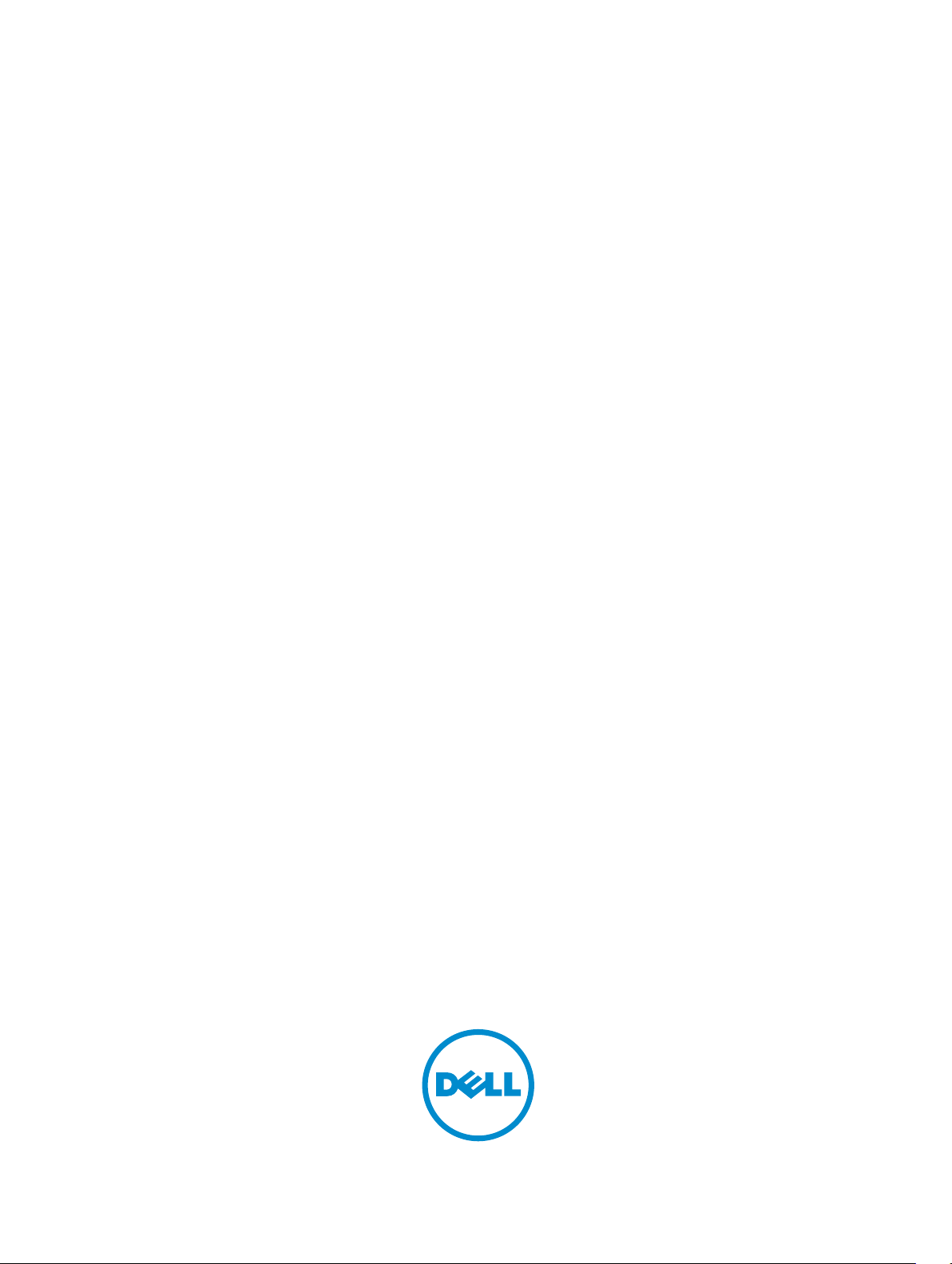
Dell Latitude E5270
Brugerhåndbog
Forordningsmodel: P23T
Forordningstype: P23T001
Page 2
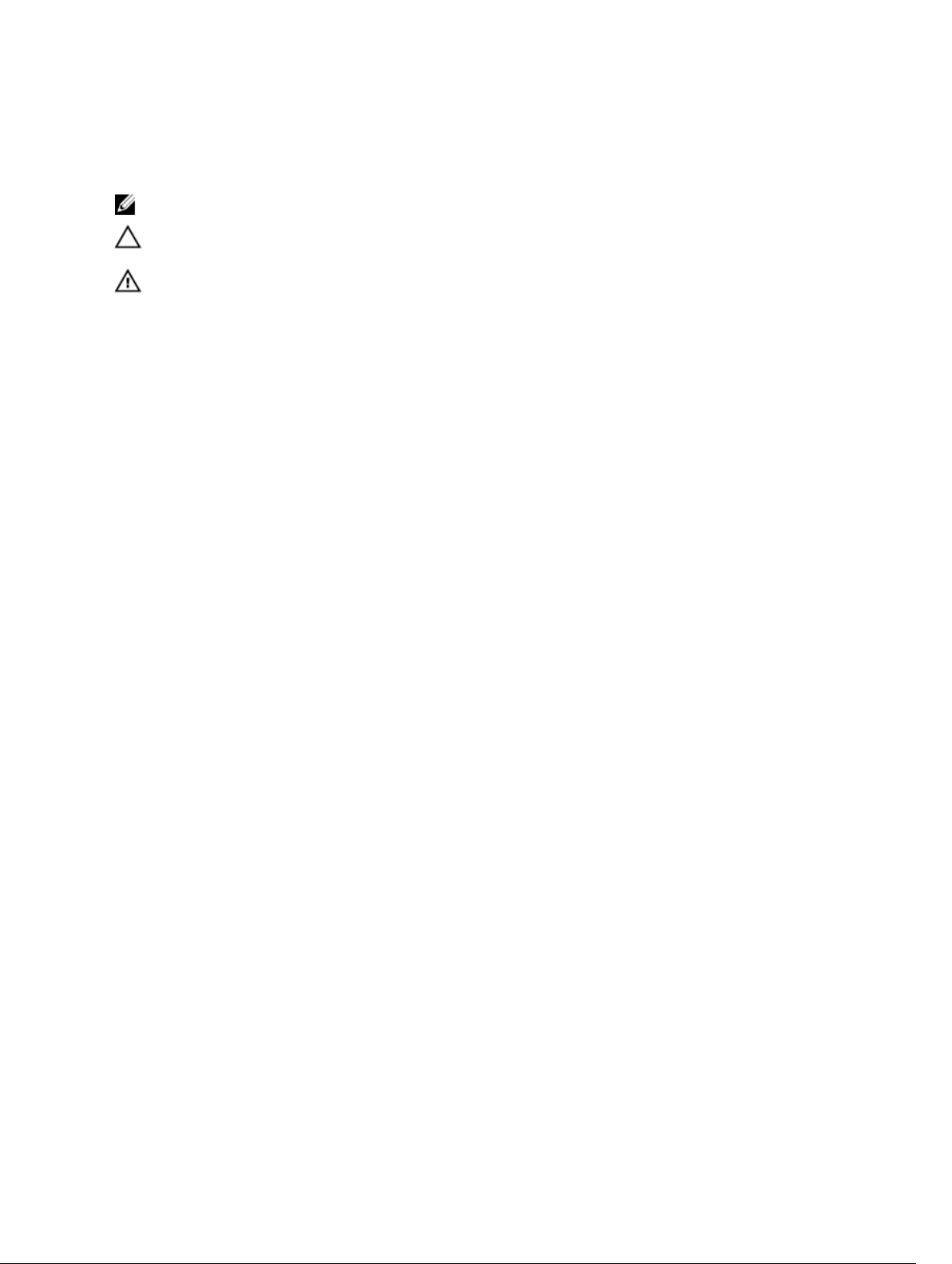
Bemærk, forsigtig og advarsel
BEMÆRK: BEMÆRK! angiver vigtige oplysninger om, hvordan du bruger computeren optimalt.
FORSIGTIG: FORSIGTIG angiver enten en mulig beskadigelse af hardware eller tab af data og
oplyser dig om, hvordan du kan undgå dette problem.
ADVARSEL: ADVARSEL! angiver risiko for tingskade, personskade eller død.
Copyright © 2015 Dell Inc. Alle rettigheder forbeholdes. Dette produkt er beskyttet af amerikansk og international
copyright og lovgivning om immateriel ejendom. Dell™ og Dell-logoet er varemærker tilhørende Dell Inc. i Amerikas
Forenede Stater og/eller andre jurisdiktioner. Alle andre mærker og navne nævnt heri, kan være varemærker for deres
respektive firmaer.
2016 - 05
rev. A01
Page 3
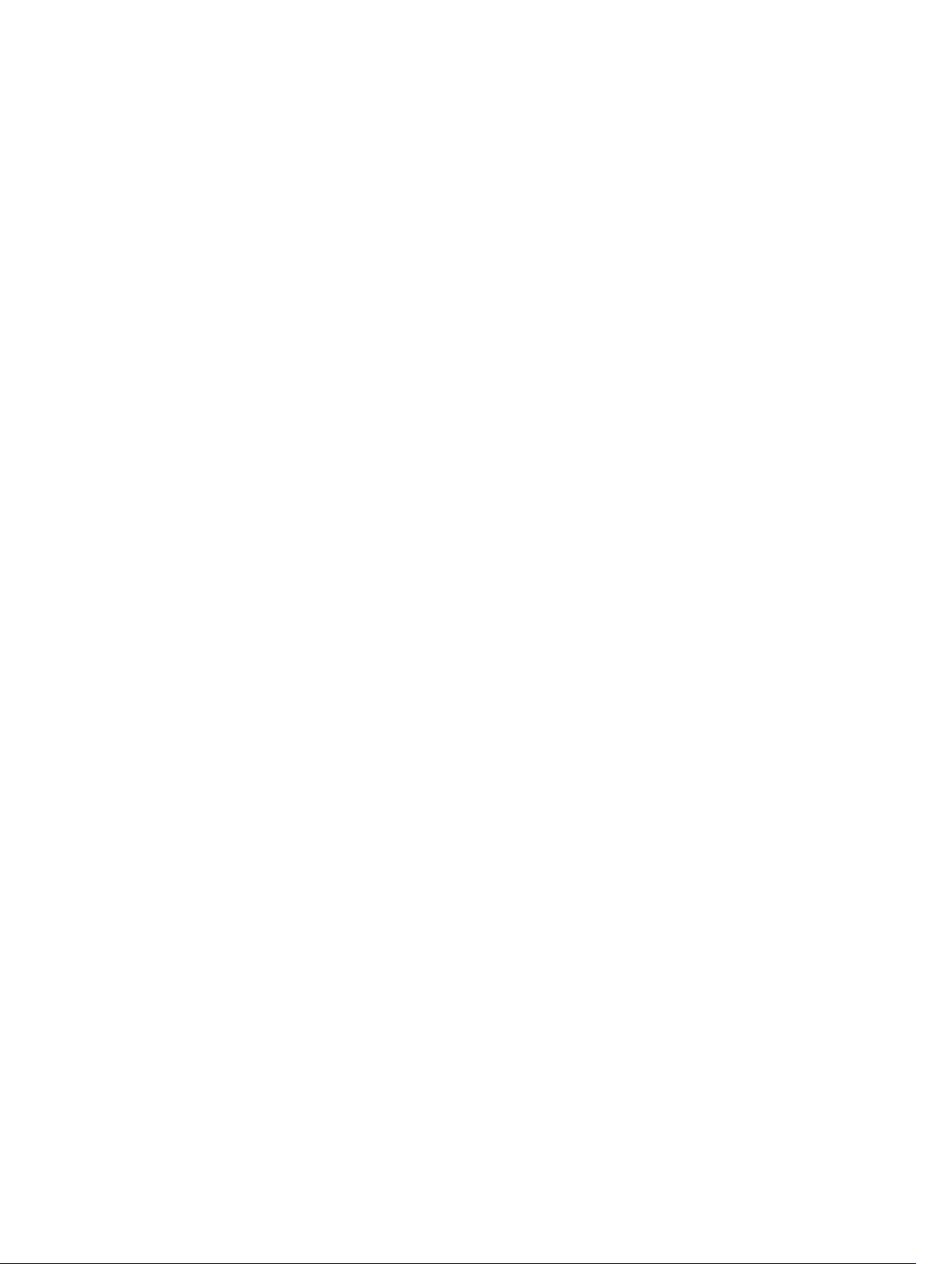
Indholdsfortegnelse
1 Sådan arbejder du med computeren.................................................................6
Sikkerhedsinstruktioner.........................................................................................................................6
Før du udfører arbejde på computerens indvendige dele...................................................................7
Sådan slukker du for computeren.........................................................................................................7
Efter du har udført arbejde på computerens indvendige dele............................................................ 8
2 Sådan fjernes og installeres komponenter...................................................... 9
Anbefalet værktøj.................................................................................................................................. 9
Sådan installeres SIM-kortet (Subscriber Identification Module)........................................................ 9
Sådan fjernes SIM-kortet (Subscriber Identification Module)............................................................10
Fjernelse af bunddækslet.................................................................................................................... 10
Sådan installeres bunddækslet............................................................................................................10
Fjernelse af batteriet............................................................................................................................10
Sådan installeres batteriet....................................................................................................................11
Sådan fjernes harddiskmodulet........................................................................................................... 11
Sådan fjernes harddisken fra harddiskbeslaget.................................................................................. 12
Sådan monteres harddisken i harddiskbeslaget................................................................................. 13
Sådan installeres harddiskmodulet..................................................................................................... 13
Sådan fjernes det valgfri M.2 SSD (solid-state-drev)..........................................................................13
Sådan installeres det valgfri M.2 SSD.................................................................................................. 14
Sådan fjernes det valgfri PCle SSD......................................................................................................14
Sådan installeres det valgfri PCle SSD.................................................................................................15
Sådan fjernes hukommelsesmodulet................................................................................................. 15
Sådan installeres hukommelsesmodulet............................................................................................ 15
Sådan fjernes WLAN-kortet.................................................................................................................15
Sådan installeres WLAN-kortet........................................................................................................... 16
Sådan fjernes WWAN-kortet............................................................................................................... 16
Sådan installeres WWAN-kortet.......................................................................................................... 17
Sådan fjernes strømstikporten............................................................................................................ 17
Sådan installeres strømstikporten.......................................................................................................18
Fjernelse af tastaturet ......................................................................................................................... 18
Sådan installeres tastaturet................................................................................................................. 19
Sådan fjernes skærmmodulet............................................................................................................. 19
Sådan installeres skærmmodulet....................................................................................................... 20
Sådan fjernes dock-rammen...............................................................................................................21
Sådan monteres dock-rammen......................................................................................................... 22
Sådan fjernes den valgfri chipkortlæsers kort....................................................................................22
Sådan installeres den valgfrie chipkortlæsers kort.............................................................................23
3
Page 4
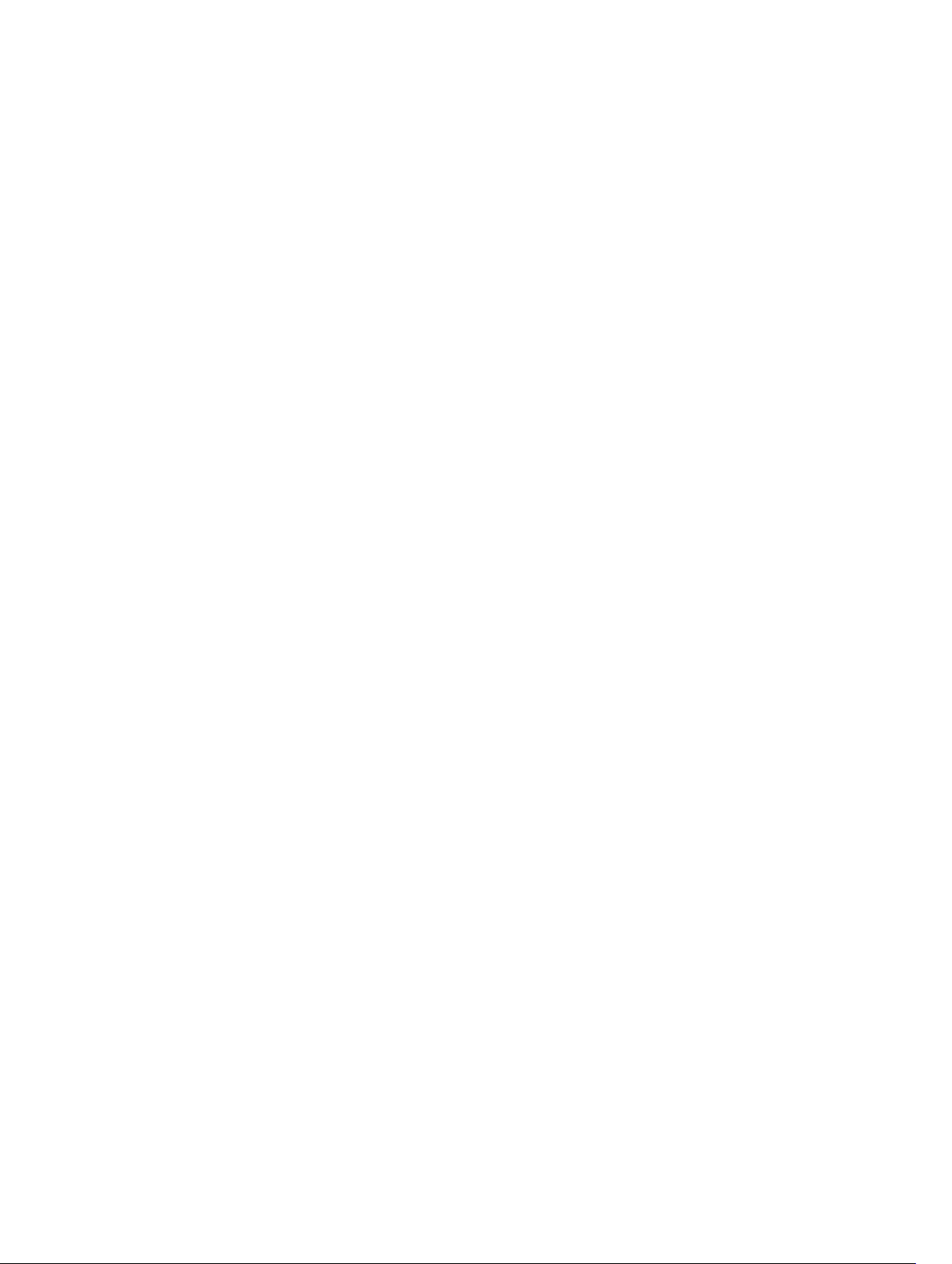
Sådan fjernes den valgfri fingeraftrykslæsers kort............................................................................. 23
Sådan installeres den valgfri fingeraftrykslæsers kort........................................................................24
Sådan fjernes LED-kortet....................................................................................................................24
Sådan installeres LED-kortet...............................................................................................................25
Sådan fjernes kølelegememodulet.....................................................................................................25
Sådan installeres kølelegememodulet............................................................................................... 26
Sådan fjernes møntcellebatteriet....................................................................................................... 26
Sådan installeres møntcellebatteriet.................................................................................................. 27
Sådan fjernes højttalerne.................................................................................................................... 27
Sådan installeres højttalerne...............................................................................................................28
Fjernelse af systemkortet....................................................................................................................28
Sådan installeres systemkortet........................................................................................................... 29
3 Indstillinger i systeminstallationsmenuen.....................................................30
Bootrækkefølge...................................................................................................................................30
Navigationstaster.................................................................................................................................30
Oversigt over systeminstallationsmenuen..........................................................................................31
Sådan åbnes Systeminstallationsmenuen...........................................................................................31
Indstillinger på den generelle skærm..................................................................................................31
Indstillinger på systemkonfigurationskærmen...................................................................................32
Indstillinger for videoskærm............................................................................................................... 34
Indstillinger på skærmen sikkerhed....................................................................................................34
Indstillinger på skærmen for sikker start............................................................................................ 36
Indstillinger for Intel software sikkerhedsudvidelsesskærm.............................................................. 37
Indstillinger på skærmen for ydelse................................................................................................... 38
Indstillinger på strømstyringsskærmen.............................................................................................. 38
Indstillinger i POST-adfærdsskærmen...............................................................................................40
Indstillinger på skærmen til virtualiseringsunderstøttelse................................................................. 42
Indstillinger på skærmen for trådløs...................................................................................................42
Indstillinger på vedligeholdelsesskærmen......................................................................................... 43
Indstillinger for systemlogskærm....................................................................................................... 43
Sådan opdateres BIOS'en ...................................................................................................................43
System and Setup Password (System- og installationsadgangskode)..............................................44
Sådan tildeles systemadgangskode og installationsadgangskode..............................................45
Sådan slettes eller ændres en eksisterende system- og/eller installationsadgangskode.......... 45
4 Tekniske specifikationer................................................................................... 47
Systemspecifikationer......................................................................................................................... 47
Processorspecifikationer.....................................................................................................................47
Hukommelsesspecifikationer............................................................................................................. 48
Lagerspecifikationer............................................................................................................................48
Audio-specifikationer..........................................................................................................................48
4
Page 5
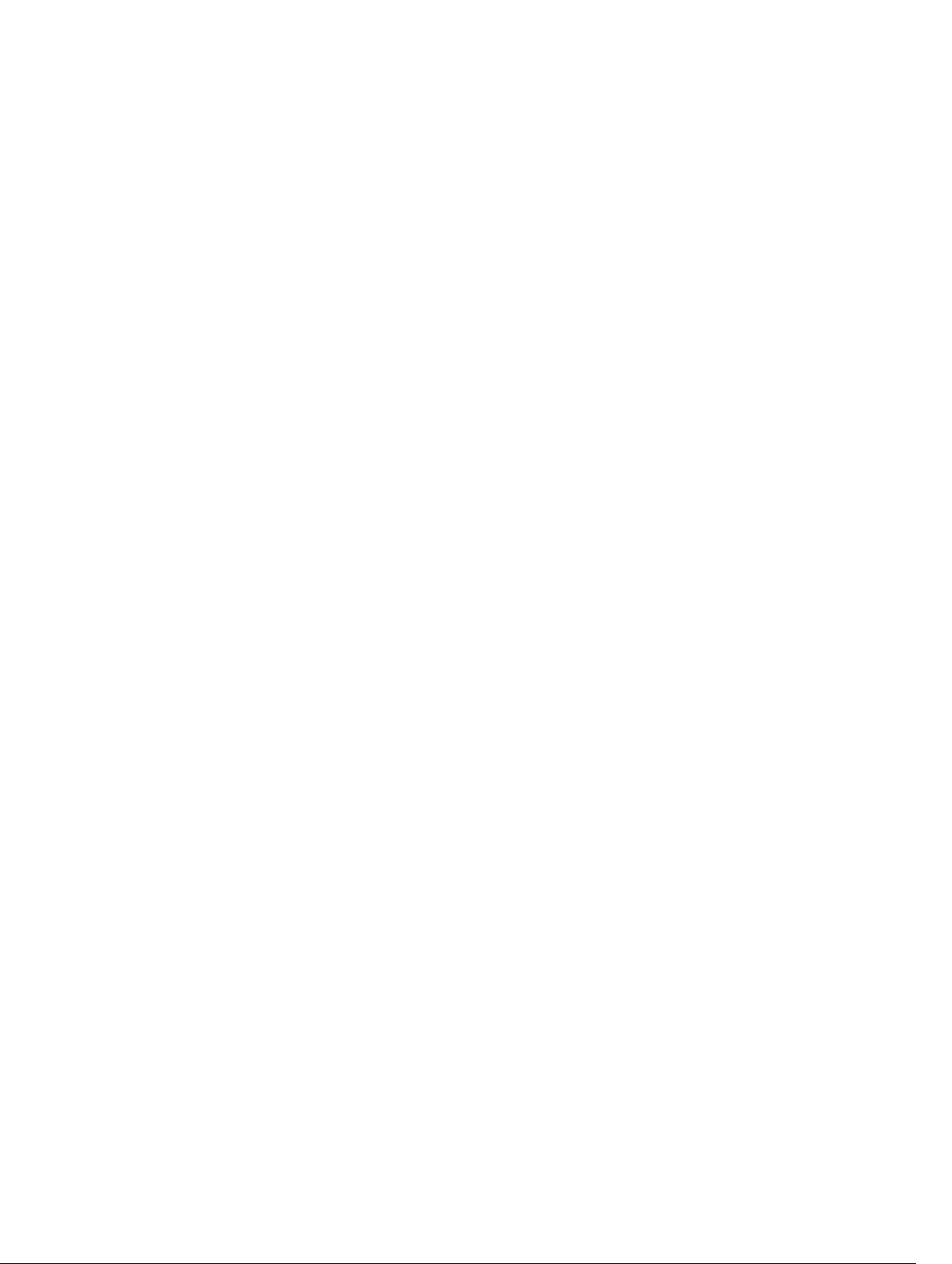
Videospecifikationer........................................................................................................................... 49
Kameraspecifikationer........................................................................................................................ 49
Kommunikationsspecifikationer.........................................................................................................49
Specifikationer for port og stik........................................................................................................... 49
Specifikationer for kontaktfri chipkortlæser.......................................................................................50
Skærmspecifikationer......................................................................................................................... 50
Tastaturspecifikationer........................................................................................................................ 51
Berøringspladespecifikationer............................................................................................................ 52
Batterispecifikationer.......................................................................................................................... 52
Specifikationer for AC-adapter...........................................................................................................53
Fysiske specifikationer.........................................................................................................................53
Miljøspecifikationer............................................................................................................................. 53
5 Diagnosticering...................................................................................................55
ePSA-diagnosticering (Enhanced Pre-Boot System Assessment).................................................... 55
Statusindikatorer for enhed................................................................................................................ 56
Batteristatusindikatorer....................................................................................................................... 57
6 Kontakt Dell.........................................................................................................58
5
Page 6
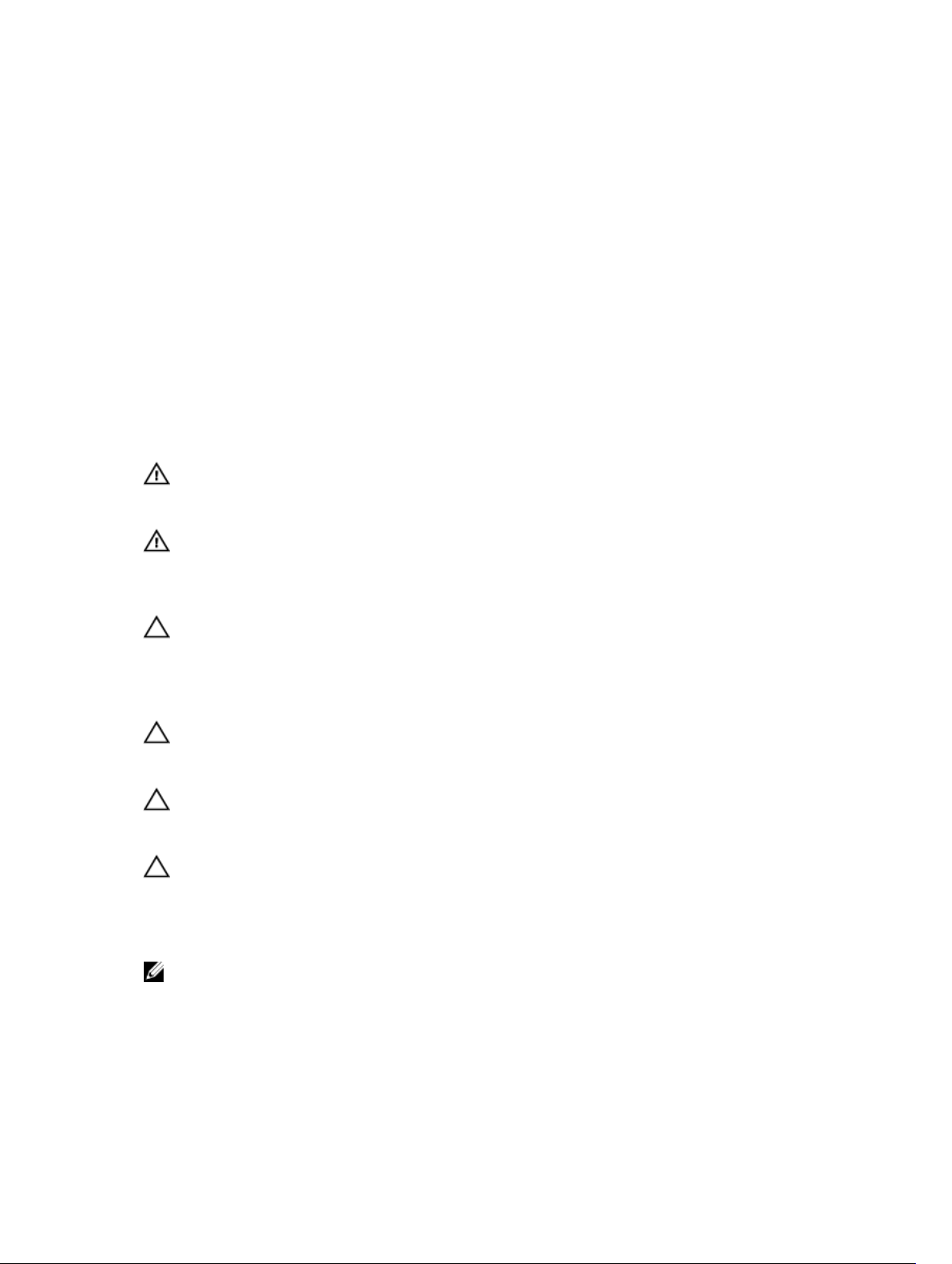
1
Sådan arbejder du med computeren
Sikkerhedsinstruktioner
Følg nedenstående sikkerhedsretningslinjer for at beskytte computeren mod potentielle skader og af
hensyn til din egen sikkerhed. Hvis intet andet er angivet bygger hver fremgangsmåde i dette dokument
på følgende forudsætninger:
• Du har læst sikkerhedsoplysningerne, som fulgte med computeren.
• En komponent kan genmonteres eller – hvis købt separat – installeres ved at udføre
fjernelsesproceduren i omvendt rækkefølge.
ADVARSEL: Frakobl alle strømkilder inden du tager computerdækslet eller paneler af. Når du er
færdig med at arbejde i computeren, genplacer alle dæksler, paneler og skruer, inden du tilslutter
strømkilden.
ADVARSEL: Før du udfører arbejde på computerens indvendige dele, skal du læse de
sikkerhedsoplysninger, der fulgte med computeren. Du kan finde yderligere oplysninger om best
practices for sikkerhed på webstedet Regulatory Compliance på www.dell.com/
regulatory_compliance
FORSIGTIG: Mange reparationer kan kun udføres af en certificeret servicetekniker. Du bør kun
udføre fejlfinding og enkle reparationer, hvis de er godkendt i produktdokumentationen eller
som er anvist af vores online- eller telefonbaserede service- og supportteam. Skader, der skyldes
servicering, der ikke er godkendt af Dell, dækkes ikke af garantien. Læs og følg
sikkerhedsinstruktionerne, der blev leveret sammen med produktet.
FORSIGTIG: For at undgå elektrostatisk afladning bør du jorde dig selv ved hjælp af en
jordingsrem eller ved jævnligt at røre ved en umalet metaloverflade (f.eks. et stik på computerens
bagside).
FORSIGTIG: Komponenter og kort skal behandles forsigtigt. Rør ikke ved kortenes komponenter
eller kontaktområder. Hold et kort i kanterne eller i dets metalbeslag. Hold en komponent som
f.eks. en processor ved dens kanter og ikke ved dens ben.
FORSIGTIG: Når du frakobler et kabel, skal du tage fat i dets stik eller dets trækflig og ikke i selve
kablet. Nogle kabler har stik med låsetappe. Hvis du frakobler et sådant kabel, bør du trykke på
låsetappene, før du frakobler kablet. Når du trækker stik fra hinanden, skal du sikre at de flugter
for at undgå at bøje stikkets ben. Du bør også sikre dig, at begge stik sidder rigtigt og flugter med
hinanden, inden du sætter et kabel i.
BEMÆRK: Computerens og visse komponenters farve kan afvige fra, hvad der vist i dette dokument.
6
Page 7

Før du udfører arbejde på computerens indvendige dele
Inden du udfører arbejde på computerens indvendige dele, skal du benytte følgende fremgangsmåde for
at forebygge skader på computeren.
1. Sørg for, at du følger Sikkerhedsinstruktioner.
2. Sørg for, at arbejdsoverfladen er jævn og ren for at forhindre, at computerdækslet bliver ridset.
3. Sluk for computeren, se Sådan slukker du for computeren.
FORSIGTIG: Frakobl, for at frakoble et netværkskabel, først kablet fra computeren, og frakobl
det derefter fra netværksenheden.
4. Frakobl alle netværkskablerne fra computeren.
5. Frakobl computeren og alle tilsluttede enheder fra deres stikkontakter.
6. Tryk på og hold tænd/sluk-knappen nede, mens computeren er taget ud af stikkontakten, for at
jordforbinde bundkortet.
7. Fjern dækslet.
FORSIGTIG: Inden du rører ved noget inde i computeren, skal du jorde dig selv ved at røre en
umalet metaloverflade som f.eks. metallet på bagsiden af computeren. Fjern statisk
elektricitet, som kan beskadige de interne komponenter, ved røre ved en umalet overflade
løbende under arbejdet.
Sådan slukker du for computeren
FORSIGTIG: For at undgå datatab bør du gemme og lukke alle åbne filer og lukke alle åbne
programmer, inden du slukker computeren.
1. Sådan slukker du for computeren:
• I Windows 10 ( ved brug af en berøringsaktiveret enhed eller mus):
1. Klik eller tryk på .
2. Klik eller tryk på klik herefter på, eller berør Luk computeren.
• I Windows 8 ( ved brug af en berøringsaktiveret enhed):
1. Stryg ind fra skærmens højre kant, hvilket åbner menuen Amuletter, vælg her Indstillinger.
2. Tryk på og tryk derefter på Luk computeren
• I Windows 8 (ved brug af mus):
1. Peg på skærmens øverste hjørne og klik på Indstillinger.
2. Klik på og klik derefter på Luk computeren.
• I Windows 7:
1. Klik på Start.
2. Klik på Luk computeren.
2. Sørg for, at computeren og alle tilsluttede enheder er slukket. Hvis computeren og de tilsluttede
enheder ikke blev slukket automatisk, da du lukkede operativsystemet, skal du trykke på tænd/slukknappen i 6 sekunder for at slukke dem.
7
Page 8
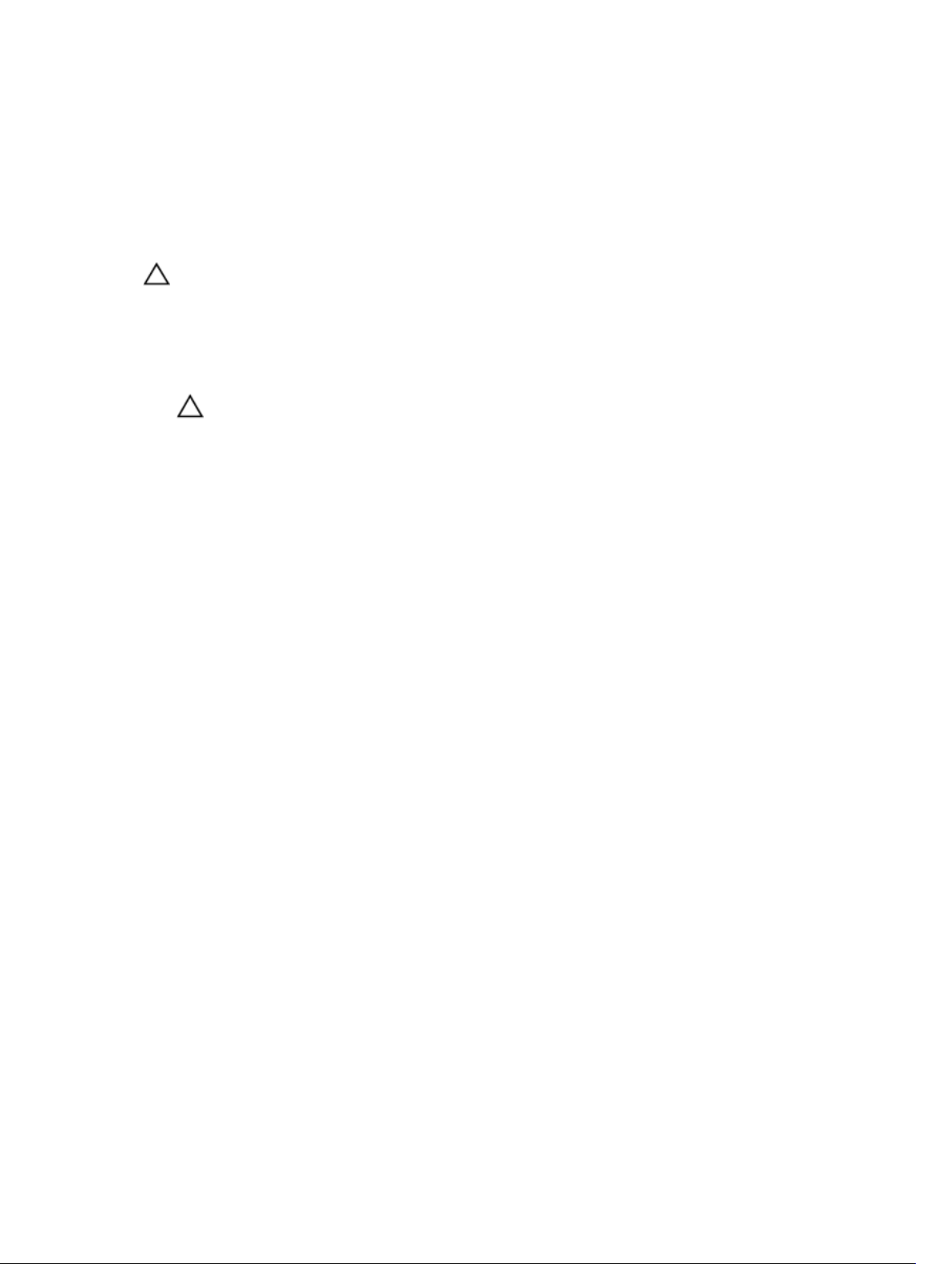
Efter du har udført arbejde på computerens indvendige dele
Når du har udført udskiftningsprocedurer, skal du sørge for at tilslutte eksterne enheder, kort, kabler osv.,
før du tænder computeren.
FORSIGTIG: For at undgå beskadigelse af computeren, må du kun bruge det batteri, der er
beregnet til denne specifikke Dell-computer. Anvend ikke batterier beregnet til andre Dellcomputere.
1. Tilslut alle eksterne enheder så som en portreplikator eller mediebase og genmonter alle kort, fx
ExpressCard.
2. Tilslut telefon- eller netværkskabler til computeren.
FORSIGTIG: For at tilslutte et netværkskabel skal du først sætte det i netværksenheden og
derefter sætte det i computeren.
3. Genmonter batteriet.
4. Genmonter bunddækslet.
5. Tilslut computeren og alle tilsluttede enheder til deres stikkontakter.
6. Tænd computeren
8
Page 9
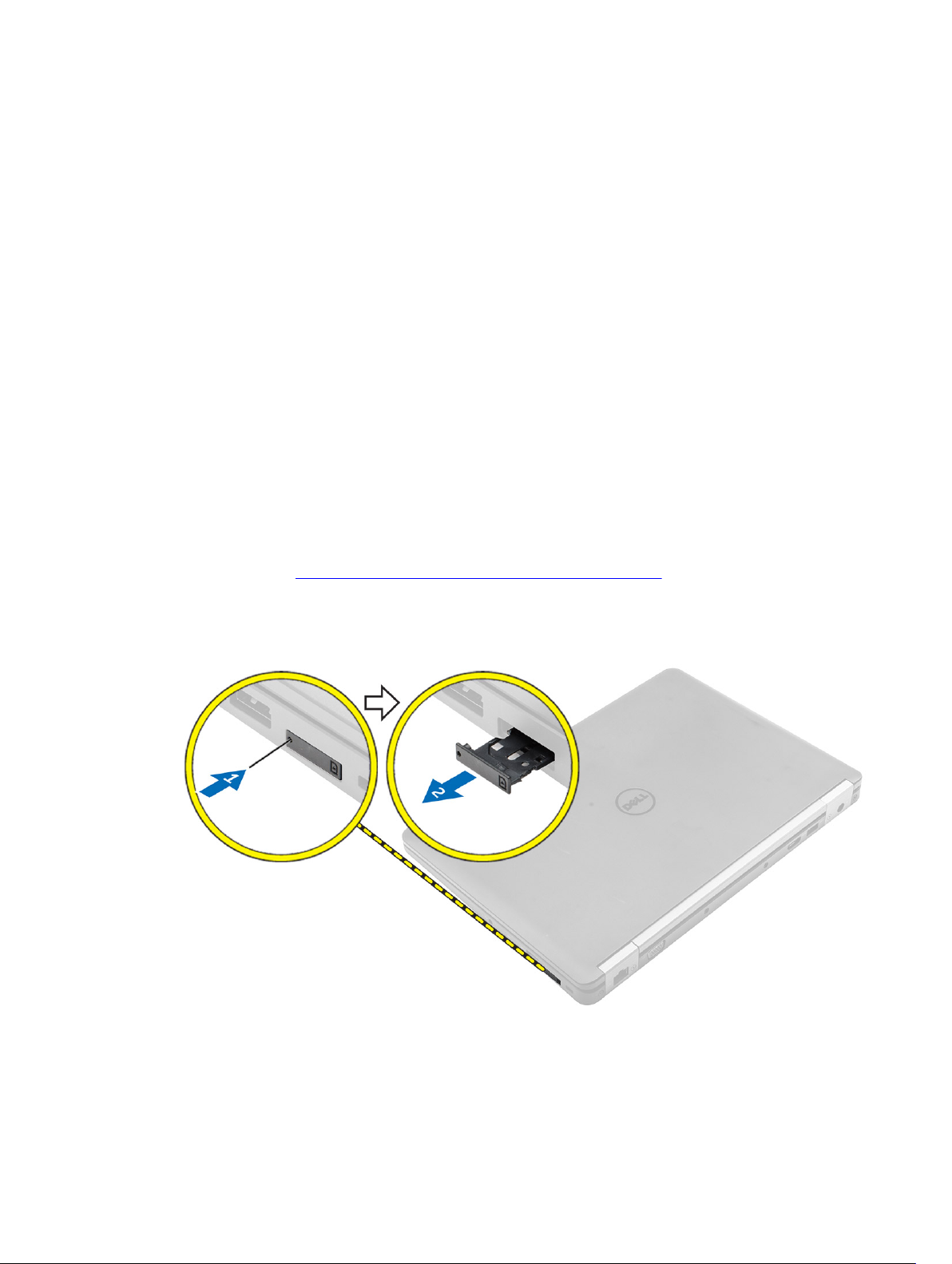
2
Sådan fjernes og installeres komponenter
Dette afsnit har detaljerede oplysninger om, hvordan computerens komponenter fjernes eller installeres.
Anbefalet værktøj
Procedurerne i dette dokument kræver følgende værktøj:
• Lille, almindelig skruetrækker
• Phillips #0 skruetrækker
• Phillips #1 skruetrækker
• En lille plastiksyl
Sådan installeres SIM-kortet (Subscriber Identification Module)
1. Følg proceduren i Før du udfører arbejde på computerens indvendige dele.
2. Indsæt en papirclips, eller et værktøj til fjernelse af SIM-kort, i hullet for at fjerne SIM-kortets bakke
[1].
3. Anbring SIM-kortet i SIM-kortbakken [2].
4. Skub SIM-kortbakken ind i åbningen indtil den klikker på plads.
9
Page 10
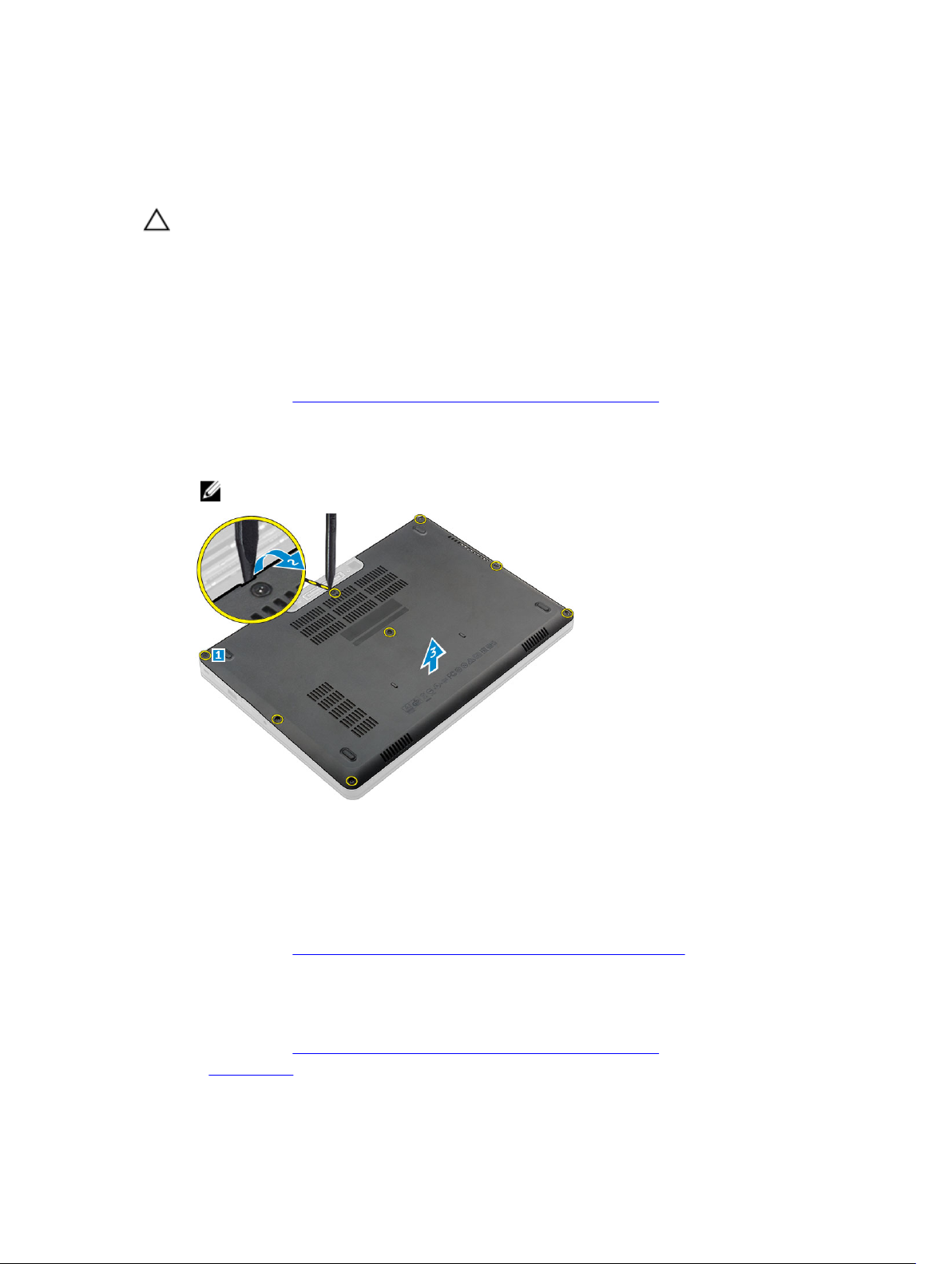
Sådan fjernes SIM-kortet (Subscriber Identification Module)
FORSIGTIG: Fjernes SIM-kortet mens computeren er tændt, kan du miste data, eller kortet kan
blive beskadiget. Sørg for at computeren er slukket eller netværksforbindelser er deaktiveret.
1. Indsæt en papirclips, eller et værktøj til fjernelse af SIM-kort, i hullet i SIM-kortbakken.
2. Fjern SIM-kortet fra SIM-kortbakken.
3. Skub SIM-kortbakken ind i åbningen indtil den klikker på plads.
Fjernelse af bunddækslet
1. Følg proceduren i Før du udfører arbejde på computerens indvendige dele.
2. Sådan fjerner du bunddækslet:
a. Løsn skruerne, der fastgør bunddækslet til computeren [1].
b. Løft bunddækslet fra kanten og fjern det fra computeren [2, 3].
BEMÆRK: Du skal måske bruge en plastikpen til at løfte bunddækslets kanter.
Sådan installeres bunddækslet
1. Placer bunddækslet så det flugter med skrueholderne i computeren.
2. Tryk langs dækslets sider, indtil det klikker på plads.
3. Spænd skruerne for at fastgøre bunddækslet til computeren.
4. Følg proceduren i Efter du har udført arbejde på computerens indvendige dele.
Fjernelse af batteriet
1. Følg proceduren i Før du udfører arbejde på computerens indvendige dele.
2. Fjern bunddækslet.
10
Page 11
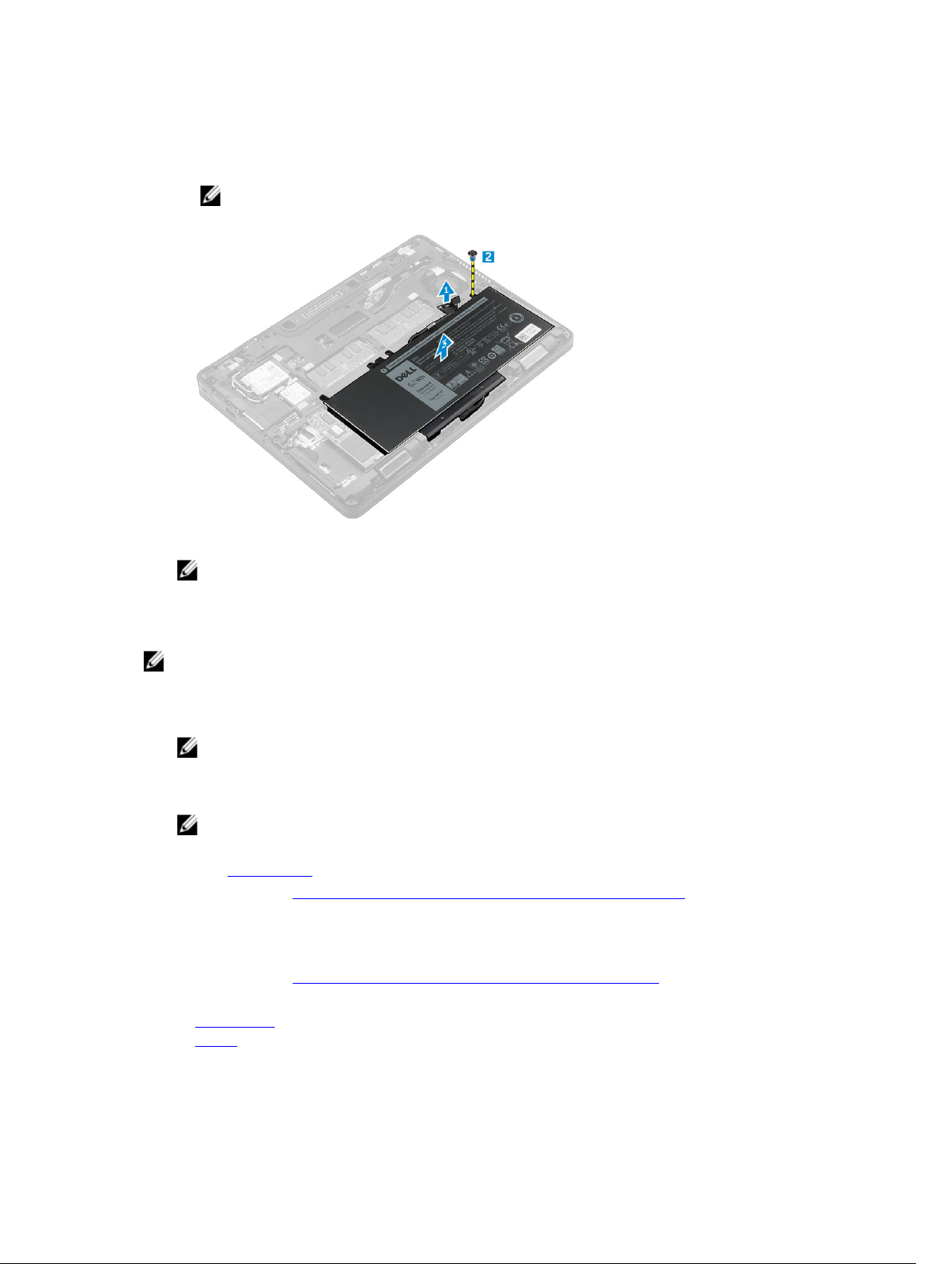
3. Fjernelse af batteriet:
a. Frakobl batterikablet fra stikket på systemkortet [1].
b. Fjern skruerne, der fastgør batteriet til computeren [2].
BEMÆRK: Antallet af skruer vil være forskelligt afhængig af den installerede batteritype.
c. Løft batteriet væk fra computeren [3].
4. Frigør kablet fra kabelkanalen [1] og fjern kablet fra batteriet [2].
BEMÆRK: Dette trin er kun gældende for et 4-cellet batteri.
Sådan installeres batteriet
BEMÆRK: Hvis din computer understøtter et 6-cellet batteri, vil den ikke understøtte en harddisk.
1. Tilslut batterikablet til stikket på batteriet.
2. Før batterikablet igennem kabelkanalen på batteriet.
BEMÆRK: Dette trin er kun gældende for et 4-cellet batteri.
3. Indsæt batteriet i slottet i computeren.
4. Stram skruerne for at fastgøre batteriet til computeren.
BEMÆRK: Antallet af skruer vil være forskelligt afhængig af den installerede batteritype.
5. Tilslut batterikablet til stikket på systemkortet.
6. Installer bunddækslet.
7. Følg proceduren i Efter du har udført arbejde på computerens indvendige dele.
Sådan fjernes harddiskmodulet
1. Følg proceduren i Før du udfører arbejde på computerens indvendige dele.
2. Fjern:
a. bunddæksel
b. batteri
3. For at fjerne harddiskmodulet:
11
Page 12
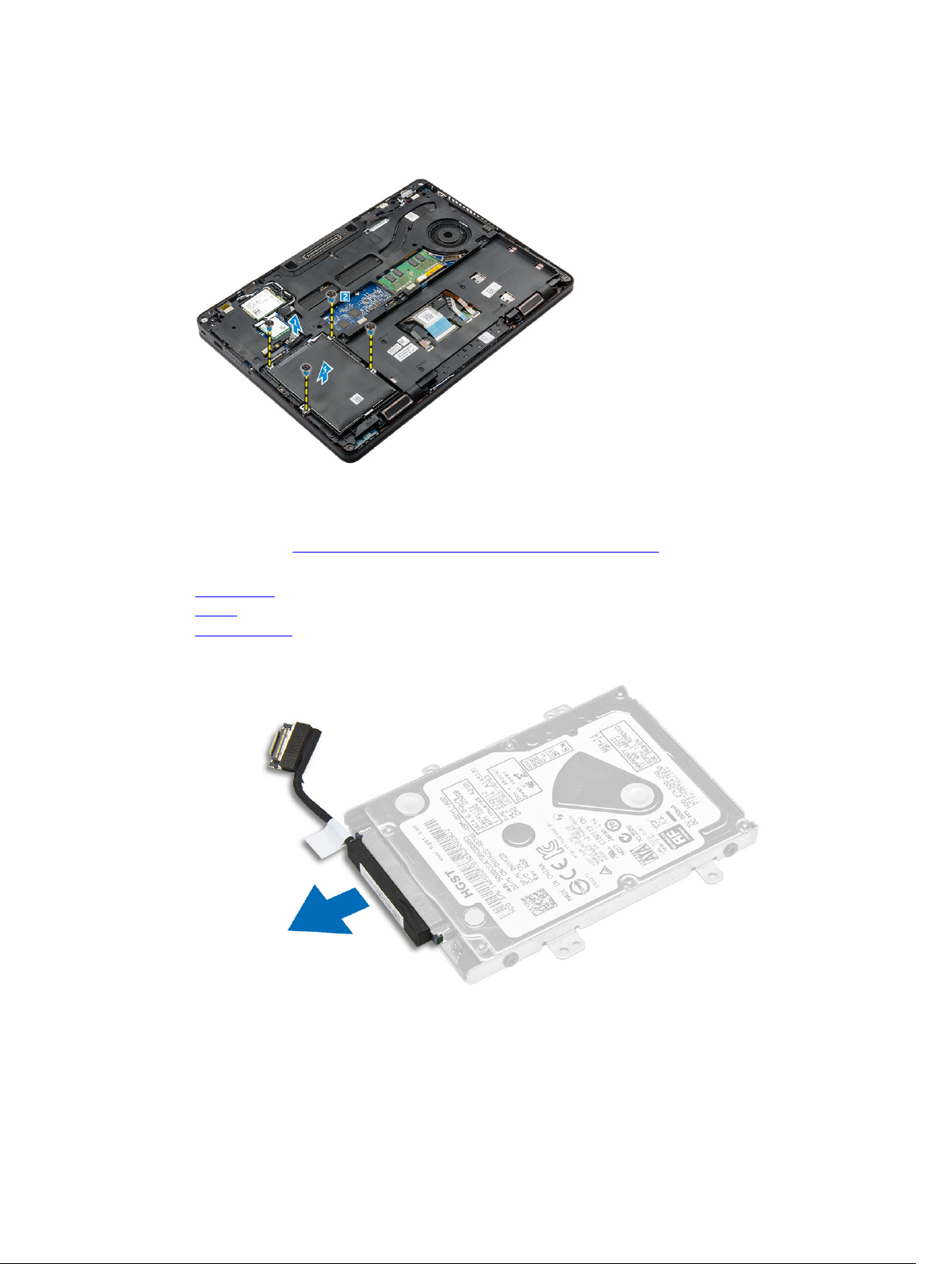
a. Frakobl harddiskkablet fra stikket på systemkortet [1].
b. Fjern skruerne, der fastgør harddiskmodulet til computeren [2].
c. Løft harddiskmodulet op, og ud af computeren [3].
Sådan fjernes harddisken fra harddiskbeslaget
1. Følg proceduren i Før du udfører arbejde på computerens indvendige dele.
2. Fjern:
a. bunddæksel
b. batteri
c. harddiskmodul
3. Træk i harddiskkablet for at få det fri fra stikket.
4. Fjern skruerne, der fastgør harddiskbeslaget til harddisken [1] og løft harddisken af harddiskbeslaget
[2].
12
Page 13
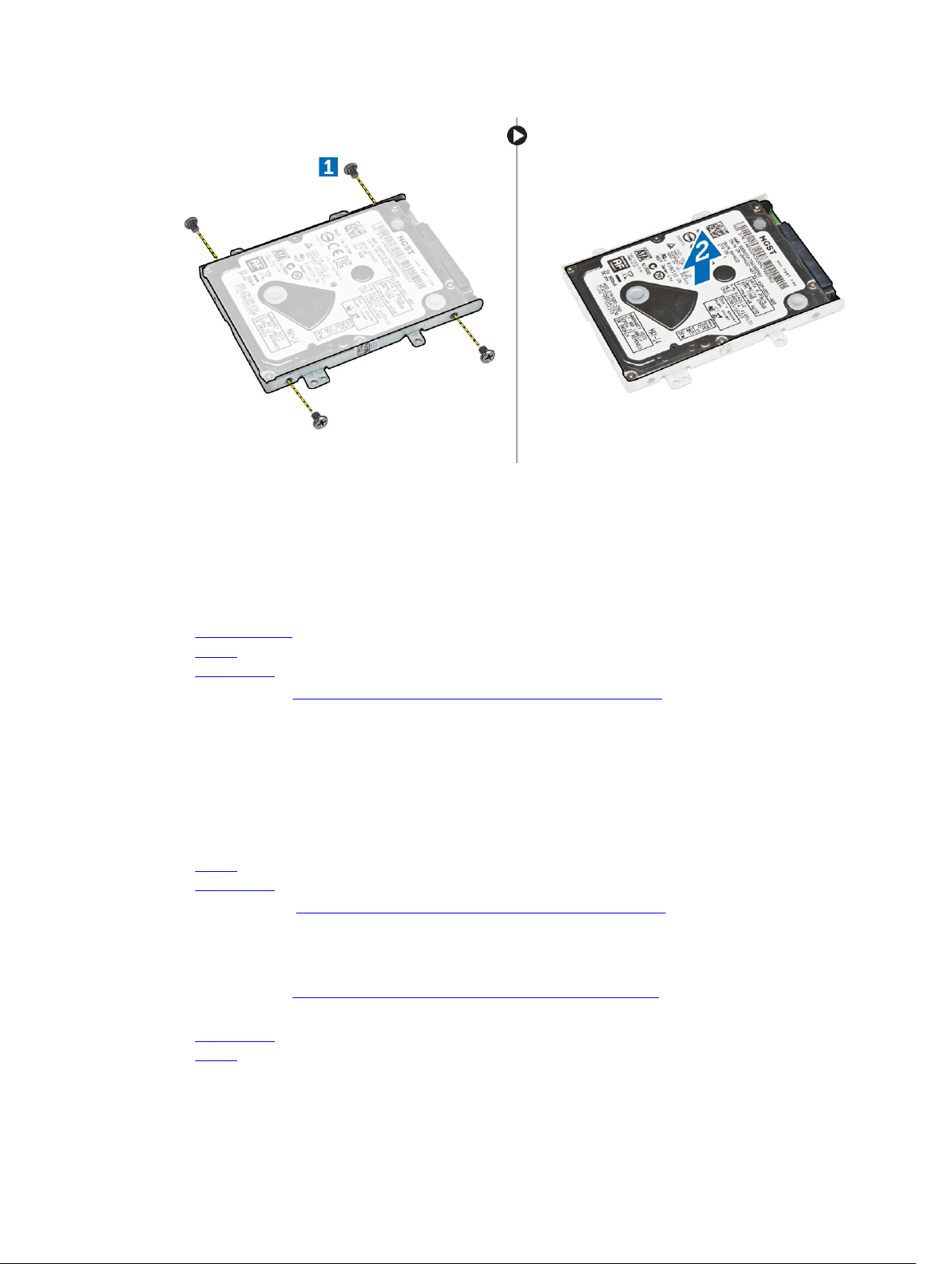
Sådan monteres harddisken i harddiskbeslaget
1. Ret skrueholderne på harddisken ind med skruehullerne i harddiskbeslaget.
2. Sæt harddisken tilbage i harddiskbeslaget.
3. Spænd skruerne for at fastgøre harddiskbeslaget til harddisken.
4. Installer:
a. harddiskmodul
b. batteri
c. bunddæksel
5. Følg proceduren i Efter du har udført arbejde på systemets indvendige dele.
Sådan installeres harddiskmodulet
1. Indsæt harddiskmodulet i dets åbning i computeren.
2. Spænd skruerne for at fastgøre harddiskmodulet til computeren.
3. Tilslut harddiskkablet til stikket på harddisken og på systemkortet.
4. Installer:
a. batteri
b. bunddæksel
5. Følg proceduren i, Efter du har udført arbejde på systemets indvendige dele.
Sådan fjernes det valgfri M.2 SSD (solid-state-drev)
1. Følg proceduren i Før du udfører arbejde på computerens indvendige dele.
2. Fjern:
a. bunddæksel
b. batteri
3. For at fjerne SSD:
13
Page 14
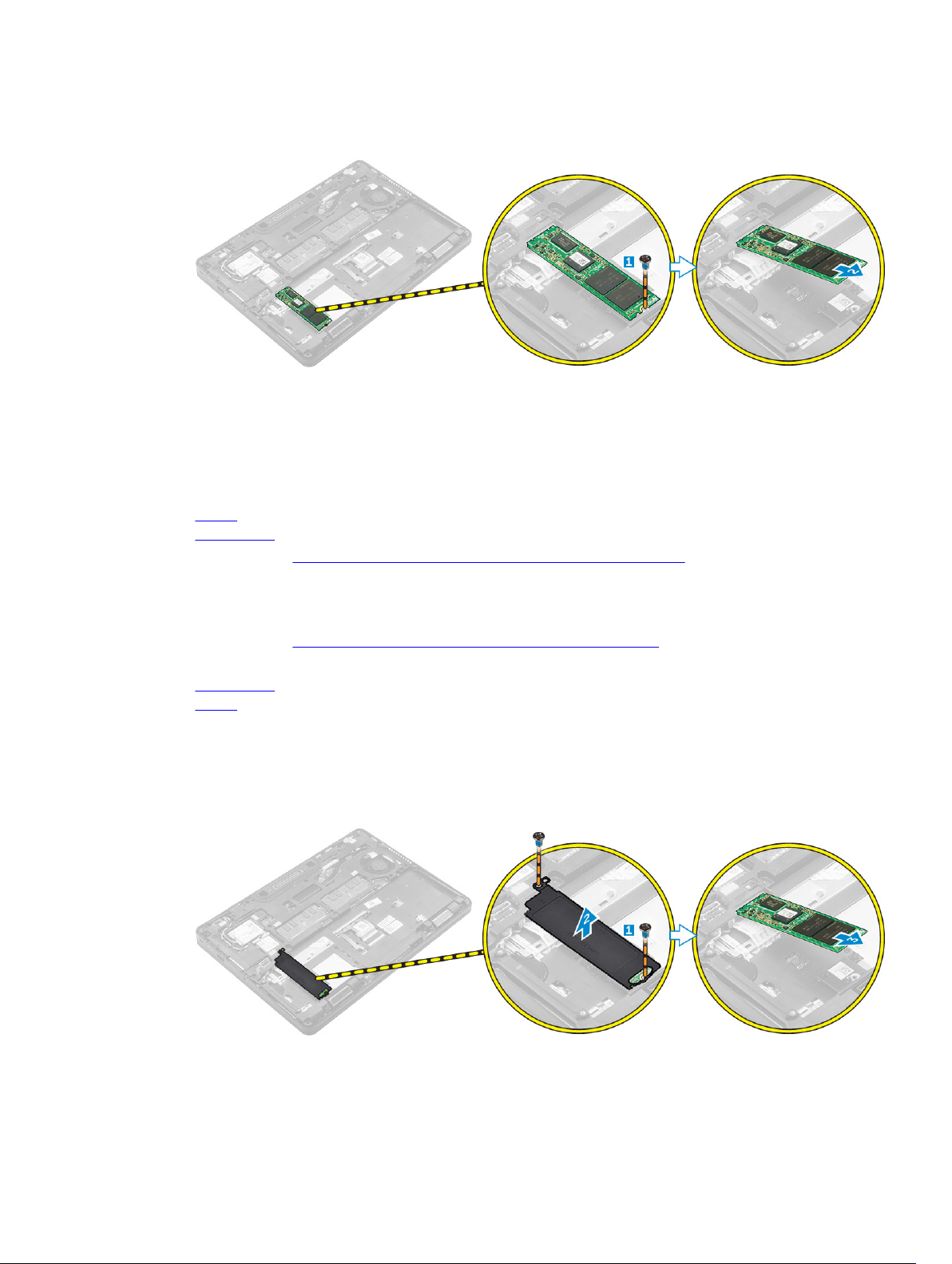
a. Fjern skruen, der fastgør SSD'et til computeren [1].
b. Træk og løft SSD'et væk fra computeren [2].
Sådan installeres det valgfri M.2 SSD
1. Indsæt SSD'et i stikket i computeren.
2. Spænd skruen, for at fastgøre SSD'et til computeren.
3. Installer:
a. batteri
b. bunddæksel
4. Følg proceduren i Efter du har udført arbejde på computerens indvendige dele.
Sådan fjernes det valgfri PCle SSD
1. Følg proceduren i Før du udfører arbejde på computerens indvendige dele.
2. Fjern:
a. bunddæksel
b. batteri
3. For at fjerne PCle SSD:
a. Fjern skruerne, der fastgør SSD-beslaget til SSD'et [1].
b. Fjern SSD-beslaget [2].
c. Fjern SSD'et fra computeren [3].
d. Fjern det termiske underlag fra computeren.
14
Page 15
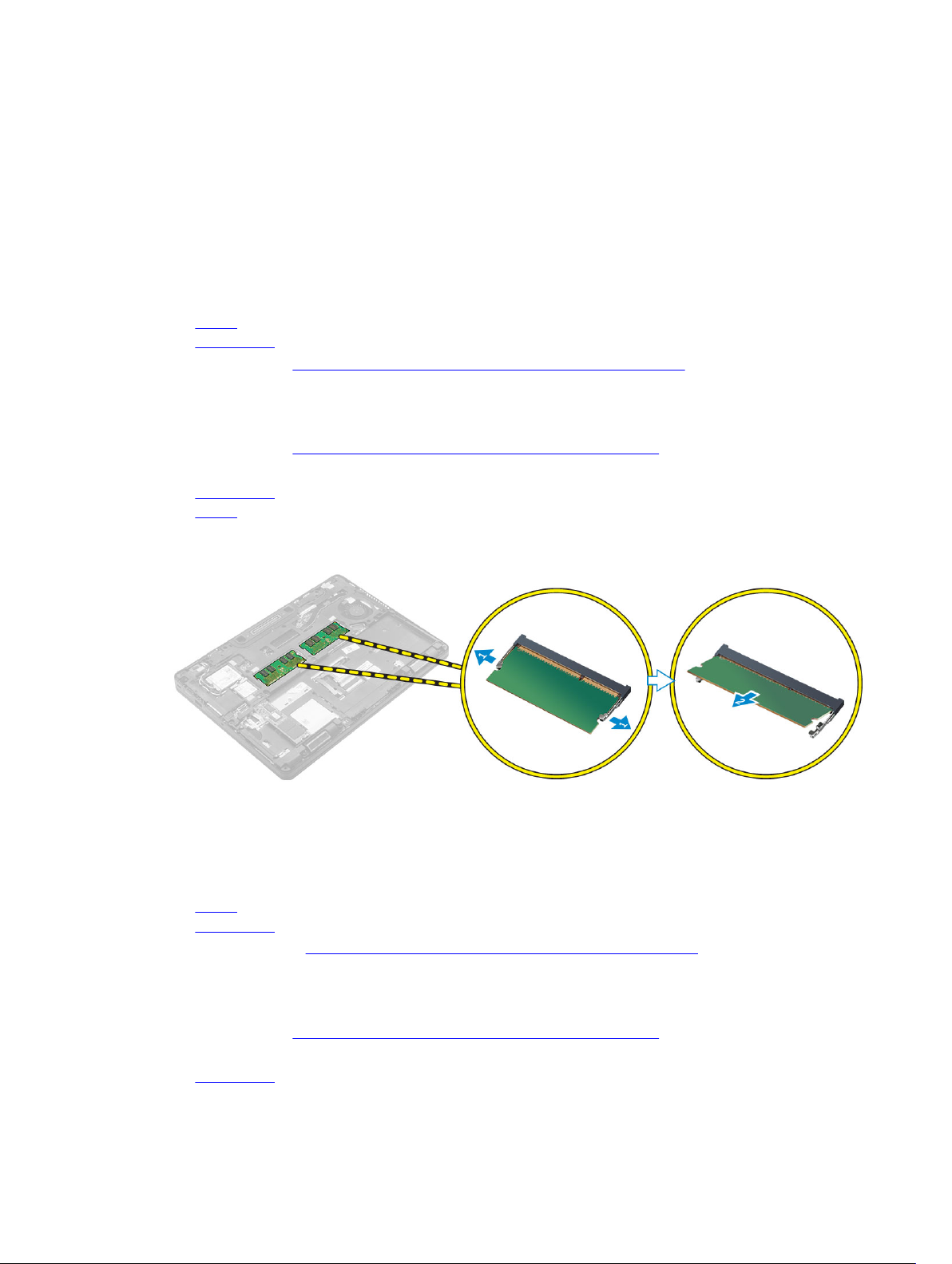
Sådan installeres det valgfri PCle SSD
1. Indsæt SSD-klemmen i åbningen i computeren.
2. Spænd skruen for at fastgøre SSD-klemmen til computeren.
3. Fjern klæbestoffet og fastgør det termiske underlag i åbningen i computeren.
4. Indsæt SSD'et i stikket i computeren.
5. Placer SSD-beslaget over SSD'et og spænd skruerne for at fastgøre det til computeren.
6. Installer:
a. batteri
b. bunddæksel
7. Følg proceduren i Efter du har udført arbejde på computerens indvendige dele.
Sådan fjernes hukommelsesmodulet
1. Følg proceduren i Før du udfører arbejde på computerens indvendige dele.
2. Fjern:
a. bunddæksel
b. batteri
3. Træk i fastgørelsesklemmerne på hukommelsesmodulet indtil hukommelsesmodulet springer op [1].
4. Fjern hukommelsesmodulet fra systemkortet [2].
Sådan installeres hukommelsesmodulet
1. Indsæt hukommelsesmodulet i dets sokkel indtil klemmerne fastgør hukommelsesmodulet.
2. Installer:
a. batteri
b. bunddæksel
3. Følg procedurerne i Efter du har udført arbejde på computerens indvendige dele.
Sådan fjernes WLAN-kortet
1. Følg proceduren i Før du udfører arbejde på computerens indvendige dele.
2. Fjern:
a. bunddæksel
15
Page 16

b. batteri
3. For at fjerne WLAN-kortet:
a. Fjern skruen, der fastgør metalbeslaget til WLAN-kortet [1].
b. Fjern metalbeslaget [2].
c. Frakobl WLAN-kablerne fra stikkene på WLAN-kortet [3].
d. Frigør WLAN-kablerne fra kabelkanalen.
e. Fjern WLAN-kortet fra computeren [4].
Sådan installeres WLAN-kortet
1. Indsæt WLAN-kortet i dets slot i computeren.
2. Før WLAN-kablerne gennem kabelkanalen.
3. Slut WLAN-kablerne til stikkene på WLAN-kortet.
4. Placer metalbeslaget, og spænd skruen for at fastgøre det til computeren.
5. Installer:
a. batteri
b. bunddæksel
6. Følg proceduren i Efter du har udført arbejde på systemets indvendige dele.
Sådan fjernes WWAN-kortet
1. Følg proceduren i Før du udfører arbejde på computerens indvendige dele.
2. Fjern:
a. bunddæksel
b. batteri
3. For at fjerne WWAN-kortet:
a. Fjern skruen, der fastgør WWAN-kortet [1].
b. Frakobl WWAN-kablerne fra stikkene på WWAN-kortet [2].
c. Frigør WWAN-kablerne fra kabelkanalen.
d. Fjern WWAN-kortet fra computeren [3].
16
Page 17
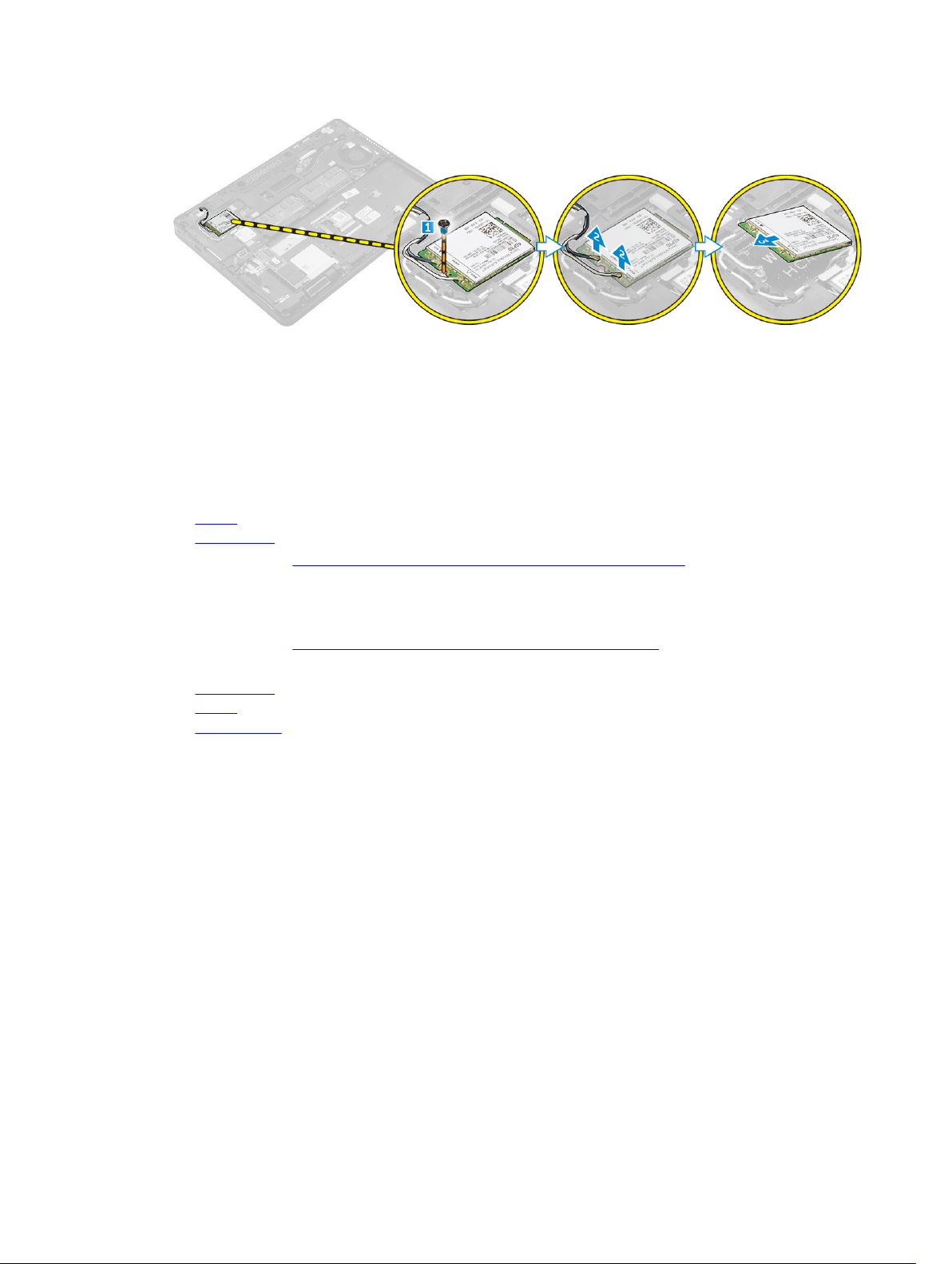
Sådan installeres WWAN-kortet
1. Indsæt WWAN-kortet i dets slot i computeren.
2. Før WWAN-kablerne gennem kabelkanalen.
3. Tilslut WWAN-kablerne til stikkene på WWAN-kortet.
4. Spænd skruen for at fastgøre WWAN-kortet til computeren
5. Installer:
a. batteri
b. bunddæksel
6. Følg proceduren i Efter du har udført arbejde på computerens indvendige dele.
Sådan fjernes strømstikporten
1. Følg proceduren i Før du udfører arbejde på computerens indvendige dele.
2. Fjern:
a. bunddæksel
b. batteri
c. dock-ramme
3. For at fjerne strømstikporten:
a. Fjern skruen for at frigøre metalbeslaget på strømstikporten [1].
b. Løft metalbeslaget ud af computeren [2].
c. Fjern strømstikporten fra computeren [3].
d. Frakobl strømstikportens kabel fra computeren [4].
17
Page 18
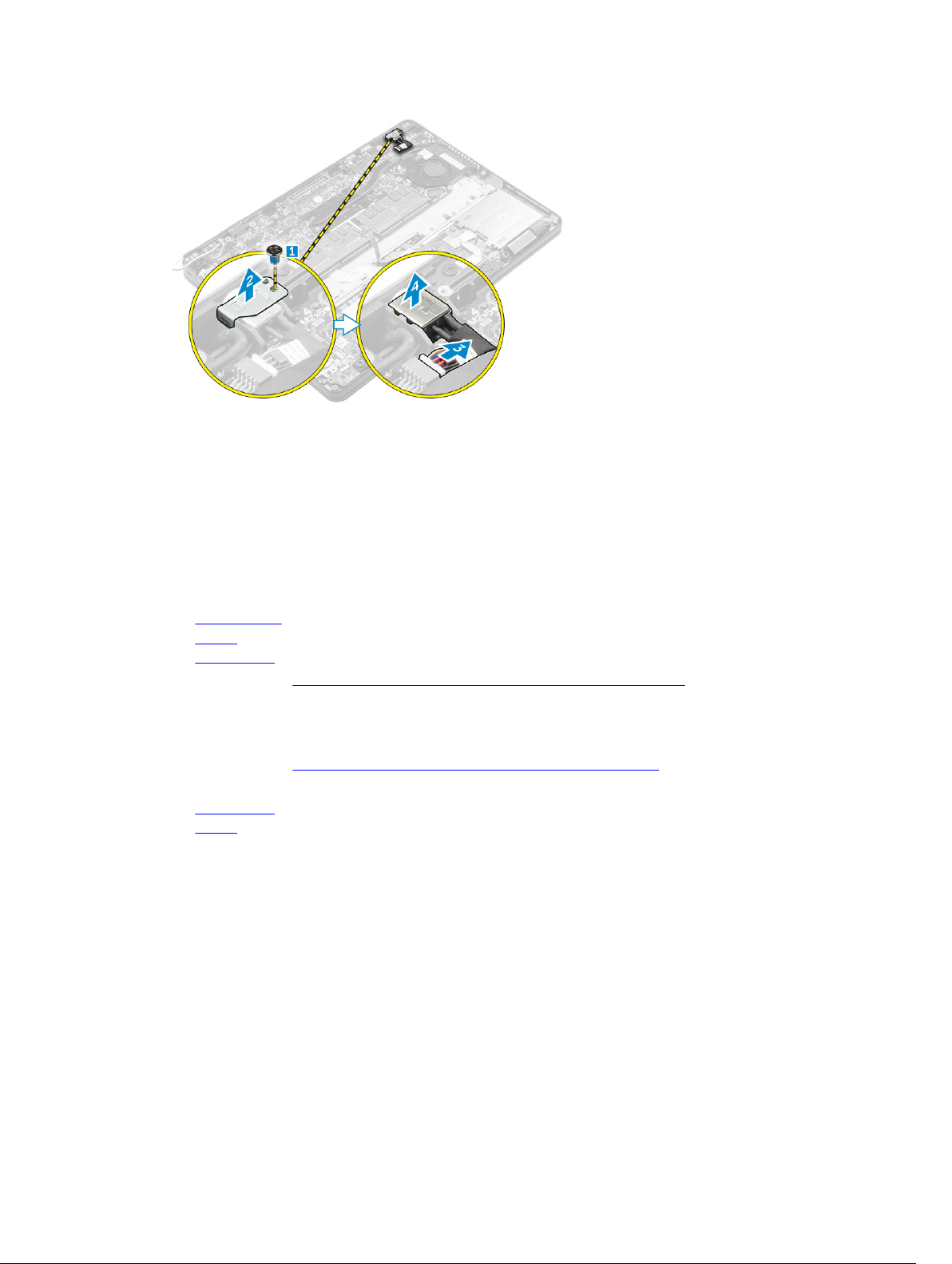
Sådan installeres strømstikporten
1. Indsæt strømstikporten i dens slot i computeren.
2. Placer metalbeslaget på strømstikporten.
3. Spænd skruen for at fastgøre strømstikporten til computeren.
4. Før strømstikportens kabel frem i kabelkanalerne.
5. Tilslut strømstikportkablet til stikket på systemkortet.
6. Installer:
a. dock-ramme
b. batteri
c. bunddæksel
7. Følg proceduren i Efter du har udført arbejde på computerens indvendige dele.
Fjernelse af tastaturet
1. Følg proceduren i Før du udfører arbejde på computerens indvendige dele.
2. Fjern:
a. bunddæksel
b. batteri
3. Frakobl tastaturkablerne fra stikkene på systemkortet [1, 2].
18
Page 19

4. For at fjerne tastaturet:
a. Brug en plastikpen til at løfte tastaturrammens kanter op fra tastaturet [1, 2, 3].
b. Fjern skruerne, der fastgør tastaturet til computeren [4].
c. Løft tastaturet ud af computeren [5].
Sådan installeres tastaturet
1. Ret tastaturet ind med skrueholderne i computeren.
2. Stram skruerne for at fastgøre tastaturet til computeren.
3. Ret tastaturrammen ind med tapperne på computeren, og tryk på den, til den klikker på plads.
4. Tilslut tastaturkablerne til stikkene på systemkortet.
5. Installer:
a. batteri
b. bunddæksel
6. Følg proceduren i Efter du har udført arbejde på systemets indvendige dele.
Sådan fjernes skærmmodulet
1. Følg proceduren i Før du udfører arbejde på computerens indvendige dele.
2. Fjern:
19
Page 20

a. bunddæksel
b. batteri
c. WLAN
d. WWAN
3. For at fjerne skærmhængselbeslagene:
a. Fjern den skrue, som fastgør skærmhængselbeslaget til computeren [1].
b. Fjern skærmhængselbeslaget fra computeren [2].
c. Fjern skruerne, der fastgør skærmmodulet til computeren [3].
4. For at frakoble skærmkablet og fjerne skærmmodulet:
a. Fjern skruen, som fastgør skærmkabelbeslaget til computeren [1].
b. Fjern skærmkabelbeslaget for at få adgang til skærmkablet [2].
c. Frakobl skærmkablet fra systemkortet [3].
d. Frigør antenne- og skærmkablerne fra kabelkanalerne [4].
e. Fjern skruerne der fastholder skærmmodulet, og løft det for at få det ud af computeren [5].
Sådan installeres skærmmodulet
1. Anbring skærmmodulet så det passer med skruehullerne i computeren.
2. Spænd skruerne for at fastgøre skærmmodulet til computeren.
3. Fremfør skærmkablet gennem kabelkanalen og før antennekablerne igennem hullet ved at skubbe
dem.
4. Tilslut antennekabler og skærmkablet til stikkene.
20
Page 21

5. Placer skærmkabelbeslaget over stikket og spænd skruen for at fastgøre skærmkablet til computeren.
6. Ret skærmhængslets beslag ind, og spænd skruen for at fastgøre det til computeren.
7. Installer:
a. WLAN
b. WWAN
c. batteri
d. bunddæksel
8. Følg proceduren i Efter du har udført arbejde på computerens indvendige dele.
Sådan fjernes dock-rammen
1. Følg proceduren i Før du udfører arbejde på computerens indvendige dele.
2. Fjern:
a. bunddæksel
b. batteri
c. harddiskmodul eller M.2 SSD eller PCIe SSD
d. WLAN-kort
e. WWAN-kort
3. For at fjerne dock-rammestikkene:
a. Fjern skruerne, der fastgør dock-rammen til computeren [1].
b. Fjern skruen, og løft SSD-pladen op fra computeren [2, 3].
BEMÆRK: Trin 3b kræves kun hvis PCIe SSD-kortet er fjernet.
c. Frakobl tastaturkablerne [4, 5].
4. For at fjerne dock-rammen:
a. Fjern skruen, og løft metalbeslaget [1,2].
b. Frakobl eDP-kablet [3].
c. Fjern skruerne, der fastgør dock-rammen til computeren [4].
d. Løft dock-rammen op fra computeren [5].
21
Page 22

Sådan monteres dock-rammen
1. Placer dock-rammen på computeren og spænd skruerne.
2. Tilslut eDP-kablet.
3. Placer metalbeslaget og spænd skruen.
4. Tilslut tastaturkablet.
5. Placer SSD-pladen, og spænd skruen for at fastgøre den.
BEMÆRK: Trin 5 kræves kun hvis PCIe SSD-kortet er fjernet.
6. Spænd skruerne, for at fastgøre dock-rammen til computeren.
7. Installer:
a. WWAN-kort
b. WLAN-kort
c. harddiskmodul eller M.2 SSD eller PCIe SSD
d. batteri
e. bunddæksel
8. Følg proceduren i Efter du har udført arbejde på systemets indvendige dele.
Sådan fjernes den valgfri chipkortlæsers kort
1. Følg proceduren i Før du udfører arbejde på computerens indvendige dele.
2. Fjern:
a. bunddæksel
b. batteri
c. harddiskmodul eller M.2 SSD eller PCIe SSD
d. dock-ramme
3. For at fjerne chipkortlæserens kort:
a. Frakobl chipkortlæserens korts kabel fra USH-kortet [1, 2].
b. Pil kablet af klæbestoffet for at frigøre det.
c. Fjern skruerne der fastgør chipkortlæserens kort til computeren [3].
d. Løft chipkortlæserens kort op fra computeren [4].
22
Page 23

Sådan installeres den valgfrie chipkortlæsers kort
1. Indsæt chipkortlæserens kort i slottet i computeren.
2. Spænd skruerne for at fastgøre chipkortlæserens kort til computeren.
3. Tilslut chipkortlæserens kortkabel til stikket på USH-kortet.
4. Installer:
a. dock-ramme
b. harddiskmodul eller M.2 SSD eller PCIe SSD
c. batteri
d. bunddæksel
5. Følg proceduren i Efter du har udført arbejde på computerens indvendige dele.
Sådan fjernes den valgfri fingeraftrykslæsers kort
1. Følg proceduren i Før du udfører arbejde på computerens indvendige dele.
2. Fjern:
a. bunddæksel
b. batteri
c. harddiskmodul eller M.2 SSD eller PCIe SSD
d. dock-ramme
e. WLAN-kort
f. WWAN-kort
3. For at fjerne fingeraftrykslæserens kort:
a. Frakobl fingeraftrykslæserens kabel fra fingeraftrykslæserens kort [1, 2].
b. Fjern skruen, der fastgør fingeraftrykslæserens kort til computeren [3].
c. Løft fingeraftrykslæserens kort op fra computeren [4].
23
Page 24

Sådan installeres den valgfri fingeraftrykslæsers kort
1. Indsæt fingeraftrykslæserens kort i slottet i computeren.
2. Tilslut fingeraftrykslæserens kabel til fingeraftrykslæserens kort.
3. Placer metalbeslaget på fingeraftrykslæserens kort og spænd skruen for at fastgøre
fingeraftrykslæserens kort.
4. Installer:
a. harddiskmodul eller M.2 SSD eller PCIe SSD
b. dock-ramme
c. WLAN-kort
d. WWAN-kort
e. batteri
f. bunddæksel
5. Følg proceduren i Efter du har udført arbejde på systemets indvendige dele.
Sådan fjernes LED-kortet
1. Følg proceduren i Før du udfører arbejde på computerens indvendige dele.
2. Fjern:
a. bunddæksel
b. batteri
c. harddiskmodul eller M.2 SSD eller PCIe SSD
d. dock-ramme
3. For at fjerne LED-kortet:
a. Frakobl LED-kortets kabel fra stikket på LED-kortet [1, 2]
b. Fjern skruen, der fastholder LED-kortet til computeren [3].
c. Løft LED-kortet af computeren [4].
24
Page 25

Sådan installeres LED-kortet
1. Indsæt LED-kortet i slottet i computeren.
2. Spænd skruen, der fastgør LED-kortet til computeren.
3. Tilslut LED-kortets kabel til stikket på LED-kortet.
4. Installer:
a. dock-ramme
b. harddiskmodul eller M.2 SSD eller PCIe SSD
c. batteri
d. bunddæksel
5. Følg proceduren i Efter du har udført arbejde på computerens indvendige dele.
Sådan fjernes kølelegememodulet
1. Følg proceduren i Før du udfører arbejde på computerens indvendige dele.
2. Fjern:
a. bunddæksel
b. batteri
c. harddiskmodul eller M.2 SSD eller PCIe SSD
d. WLAN
e. WWAN
f. dock-ramme
3. For at fjerne kølelegemet:
a. Frakobl blæserkablet [1].
b. Fjern skruerne der fastgør kølelegememodulet til systemkortet [2, 3, 4, 5, 6].
c. Løft kølelegememodulet af systemkortet [7].
25
Page 26

Sådan installeres kølelegememodulet
1. Placer kølelegememodulet på systemkortet så det passer med skrueholderne.
2. Spænd skruerne for af fastgøre kølelegememodulet til systemkortet.
3. Sæt blæserkablet i stikket på systemkortet.
4. Installer:
a. dock-ramme
b. WWAN
c. WLAN
d. harddiskmodul eller M.2 SSD eller PCIe SSD
e. batteri
f. bunddæksel
5. Følg proceduren i Efter du har udført arbejde på computerens indvendige dele.
Sådan fjernes møntcellebatteriet
1. Følg proceduren i Før du udfører arbejde på computerens indvendige dele.
2. Fjern:
a. bunddæksel
b. batteri
3. For at fjerne møntcellebatteriet:
a. Frakobl møntcellebatteriets kabel fra stikket på systemkortet [1].
b. Løft møntcellebatteriet fri af klæbestoffet og fjern det fra systemkortet [2].
26
Page 27

Sådan installeres møntcellebatteriet
1. Anbring knapcellebatteriet i stikket på bundkortet.
2. Sæt møntcellebatteriets kabel i stikket på systemkortet.
3. Installer:
a. batteri
b. bunddæksel
4. Følg proceduren i Efter du har udført arbejde på computerens indvendige dele.
Sådan fjernes højttalerne
1. Følg proceduren i Før du udfører arbejde på computerens indvendige dele.
2. Fjern:
a. bunddæksel
b. batteri
c. harddiskmodul eller M.2 SSD eller PCIe SSD
d. WWAN
e. WLAN
f. dock-ramme
3. For at fjerne højttaleren:
a. Frakobl højttalerkablet [1].
b. Løft låsen og frakobl kablet [2, 3].
c. Fjern skruen [4].
d. Løft LED-kortet [5].
e. Fjern højttaleren fra computeren [6].
27
Page 28

Sådan installeres højttalerne
1. Placer højttalerne i åbningerne i computeren.
2. Placer LED-kortet.
3. Spænd skruerne for at fastgøre LED-kortet til computeren.
4. Fremfør højttalerkablet igennem fastgørelsesklemmerne og kabelkanalen.
5. Sæt højttalerkablet i stikket på systemkortet.
6. Installer:
a. dock-ramme
b. WLAN
c. WWAN
d. harddiskmodul eller M.2 SSD eller PCIe SSD
e. batteri
f. bunddæksel
7. Følg proceduren i Efter du har udført arbejde på computerens indvendige dele.
Fjernelse af systemkortet
1. Følg proceduren i Før du udfører arbejde på computerens indvendige dele.
2. Fjern:
a. bunddæksel
b. batteri
c. hukommelse
d. harddiskmodul eller M.2 SSD eller PCIe SSD
e. tastatur
f. dock-ramme
g. WLAN
h. WWAN
i. kølelegememodul
j. strømstikport
3. For at fjerne systemkortet:
a. Løft låsen og frakobl berøringspladens kabel og systemkortkablet fra computeren [1, 2].
b. Frakobl højttalerkablet og eDP-kablet fra systemkortet [3].
28
Page 29

c. Fjern skruerne, der fastgør systemkortet til computeren [4].
d. Løft systemkortet ud af computeren [5].
Sådan installeres systemkortet
1. Placer systemkortet så det flugter med skrueholderne i computeren.
2. Spænd skruerne for at fastgøre systemkortet til computeren.
3. Tilslut højttalerkablet til dets stik i systemet og før kablet igennem dets kabelkanaler.
4. Tilslut højttaleren, strømstik og møntcellebatteriets kabler til stikkene på systemkortet:
5. Installer:
a. strømstikport
b. WLAN
c. kølelegememodul
d. WWAN
e. dock-ramme
f. harddiskmodul eller M.2 SSD eller PCIe SSD
g. tastatur
h. hukommelsesmodul
i. batteri
j. bunddæksel
6. Følg proceduren i Efter du har udført arbejde på computerens indvendige dele.
29
Page 30

3
Indstillinger i systeminstallationsmenuen
BEMÆRK: Afhængigt af computeren og de installerede enheder er det muligvis ikke alle elementer i
dette afsnit, der vises.
Bootrækkefølge
Med startrækkefølge kan du omgå startrækkefølgen defineret i System Setup (Systeminstallation) og
starte direkte til en bestemt enhed (f.eks: optisk drev eller harddisk). Under selvtest, der bliver udført ved
start (Power on self test – POST), når Dell-logoet vises, kan du:
• Åbn systeminstallationsmenuen ved at trykke på F2-tasten
• Åbn engangsstartmenuen ved at trykke på F12-tasten
Engangsstartmenuen viser enhederne, som du kan starte fra, herunder diagnostiske indstillinger.
Startmenuens indstillinger er:
• Removable Drive (Flytbart drev) (hvis tilgængelig)
• STXXXX Drive (STXXXX-drev)
BEMÆRK: XXX angiver SATA-drevet nummer.
• Optisk drev
• Diagnosticering
BEMÆRK: Vælges Diagnostics (Diagnosticering), vises skærmen ePSA diagnostics (ePSA
diagnosticering).
Skærmen startrækkefølge viser også indstillingen til at få adgang til skærmbilledet System Setup
(Systeminstallation).
Navigationstaster
Nedenstående tabel viser navigationstaster i System Setup (Systeminstallation).
BEMÆRK: For de fleste af indstillingerne i systeminstallationsmenuen, registreres ændringerne, du
foretager, men de træder ikke i kraft, før systemet genstartes.
Tabel 1. Navigationstaster
Taster Navigation
Op-pil Flytter til forrige felt.
Ned-pil Flytter til næste felt.
Enter Lader dig vælge en værdi i det valgte felt (hvis det er relevant) eller følge linket i
feltet.
30
Page 31

Taster Navigation
Mellemrumstast Udfolder eller sammenfolder en rulleliste, hvis relevant.
Tab Flytter til næste fokusområde.
BEMÆRK: Kun for standard grafisk browser.
Esc Flytter til forrige side indtil du får vist hovedskærmen. Trykkes på Esc i
hovedskærmen vises en meddelelse, der beder dig gemme/ikke-gemte ændringer
og genstarte systemet.
F1 Viser Hjælp-filen til System Setup Systeminstallation).
Oversigt over systeminstallationsmenuen
I systeminstallationsmenuen kan du:
• Ændre systemkonfigurationsoplysningerne, når du har tilføjet, ændret eller fjernet hardware i
computeren.
• Angive eller ændre en brugerdefinerbar indstilling, som f.eks. brugeradgangskoden.
• Aflæse aktuel hukommelsesmængde, eller angive hvilken type harddisk, der er installeret.
Inden du foretager ændringer under systeminstallationsmenuen, anbefales det, at du skriver
oplysningerne fra systeminstallationsmenuens skærmbilledet ned, så du har dem som fremtidig
reference.
FORSIGTIG: Medmindre du er en erfaren computerbruger, skal du undlade at ændre
indstillingerne for dette program. Nogle ændringer kan bevirke, at computeren ikke fungerer
korrekt.
Sådan åbnes Systeminstallationsmenuen
1. Tænd (eller genstart) computeren.
2. Tryk med det samme på F2, når det hvide Dell-logo vises.
Siden System Security (Systemsikkerhed) vises.
BEMÆRK: Hvis du venter for længe, og operativsystemlogoet vises, skal du vente, indtil du ser
skrivebordet. Luk derefter computeren ned eller genstart, og forsøg igen.
BEMÆRK: Når det hvide Dell-logo vises, kan du også trykke på F12, og herefter vælge BIOS
setup (BIOS-konfiguration).
Indstillinger på den generelle skærm
Afsnittet viser computerens primære hardwarefunktioner.
Indstilling Beskrivelse
System
Information
(Systemoplysning
er)
• System Information – Viser BIOS Version (BIOS-version), Service Tag
(Servicemærke), Asset Tag (Aktivkode), Ownership Tag (Ejerskabskode),
Ownership Date (Dato for ejerskab), Manufacture Date (Fremstillingsdato) og
Express Service Code (Ekspresservicekode).
31
Page 32

Indstilling Beskrivelse
• Memory Information (Hukommelsesoplysninger): Viser Installeret hukommelse,
Tilgængelig hukommelse, Hukommelseshastighed,Hukommelseskanaltilstand,
Hukommelsesteknologi, DIMM A-størrelse og DIMM B-størrelse.
• Processor Information: Viser processortype, antal kerner, processor-id, aktuel
klokfrekvens, minimum klokfrekvens, maksimum klokfrekvens, processor L2
cache-lager, processor L3 cache-lager, HT-duelig og 64-Bit teknologi.
• Device Information (Enhedsoplysning): Viser Primary Hard Drive (Primær
harddisk), SATA-0, M.2PCIe SSD-0, Dock eSATA Device (Dock eSATA-enhed),
LOM MAC Address (LOM MAX-adresse), Video Controller (Skærmcontroller),
Video BIOS Version, Video Memory (Videohukommelse), Panel Type
(Paneltype), Native Resolution (Oprindelig opløsning), Audio Controller
(Lydcontroller), WiFi Device (WiFi-enhed), WiGig Device (WiGig-enhed), Cellular
Device (Mobilenhed), Bluetooth Device (Bluetooth-enhed).
Battery
Information
Bootrækkefølge
Advanced Boot
Options
Date/Time Lader dig ændre computerens dato og klokkeslæt.
Viser batteriets status og vekselstrømsadaptertypen, der er koblet til computeren.
Boot Sequence Lader dig specificere rækkefølgen, i hvilken computeren
forsøger at finde et operativsystem. Indstillingerne er:
• UEFI: LITEON IT L8H-128V2G-11M.2 2280 128 GB
Boot List Options Lader dig ændre indstillingen for startlisten:
• Legacy
• UEFI (aktiveret som standard)
Denne indstilling gør det muligt at indlæse ældre ROM'er. Som standard er
indstillingen Enable Legacy Option ROMs (Aktiver ældre ROM'er) deaktiveret.
Indstillinger på systemkonfigurationskærmen
Indstilling Beskrivelse
Integrated NIC Lader dig konfigurere den integrerede netværkscontroller. Indstillingerne er:
• Disabled (Deaktiveret)
• Enabled (Aktiveret)
• Enabled w/PXE (Aktiveret m/PXE): Denne indstilling er som standard aktiveret.
Parallel Port Lader dig konfigurere dockingstationens parallelport. Indstillingerne er:
• Disabled (Deaktiveret)
• AT: Denne indstilling er som standard enabled (aktiveret).
• PS2
• ECP
32
Page 33

Indstilling Beskrivelse
Serial Port Lader dig konfigurere den indbyggede serielle port. Indstillingerne er:
• Disabled (Deaktiveret)
• COM1: Denne indstilling er som standard enabled (aktiveret).
• COM2
• COM3
• COM4
SATA Operation Lader dig konfigurere den interne SATA-harddiskcontroller. Indstillingerne er:
• Disabled (Deaktiveret)
• AHCI
• RAID On (RAID Til): Denne indstilling er som standard aktiveret.
Drives Lader dig konfigurere indbyggede SATA-drev. Alle drev er som standard aktiveret.
Indstillingerne er:
• SATA-0
• SATA-1
• SATA-2
• M.2 PCIe SSD-0
SMART Reporting Feltet styrer om harddiskfejl ved indbyggede drev rapporteres ved opstart.
Teknologien er en del af specifikationen for SMART (Self Monitoring Analysis and
Reporting Technology). Denne indstilling er som standard deaktiveret.
• Enable SMART Reporting (Aktiver SMART-rapportering)
USB Configuration Dette felt konfigurerer den indbyggede USB-controller. Hvis Boot Support (Boot-
understøttelse) er aktiveret, kan systemet starte fra alle typer USB-lagerenheder
(harddisk, hukommelsesnøgle, diskette).
Hvis USB-porten er aktiveret, er enheder tilsluttet porten aktiveret og tilgængelig
for OS.
Hvis USB port er deaktiveret, kan OS ikke se nogen enhed tilsluttet porten.
Indstillingerne er:
• Enable USB Boot Support (Aktiver USB startunderstøttelse) (standard er
aktiveret)
• Enable External USB Port (Aktiver ekstern USB-port) (standard er aktiveret)
USB PowerShare Dette felt konfigurerer funktionen for USB PowerShare. Denne indstilling gør det
muligt at oplade eksterne enheder ved brug af den lagrede batterieffekt igennem
USB PowerShare-porten.
Audio Dette felt aktiverer eller deaktiverer den integrerede audiocontroller. Som standard
er indstillingen Enable Audio (Aktiver audio) valgt. Indstillingerne er:
33
Page 34

Indstilling Beskrivelse
• Enable Microphone (Aktiver mikrofon (som standard aktiveret))
• Enable Internal Speaker (Aktiver intern højttaler (som standard aktiveret))
Keyboard
Illumination
Keyboard
Backlight with AC
Touchscreen
(Berøringsskærm)
Unobtrusive Mode Når denne indstilling er aktiveret, og når der trykkes på Fn+F7, vil alle lys og lyde
Miscellaneous
Devices
Med dette felt kan man vælge driftstilstand for tastaturbelysningsfunktionen.
Tastaturets lysniveau kan indstilles fra 0% til 100%. Indstillingerne er:
• Disabled (Deaktiveret)
• Dim (Svag)
• Bright (Lys) (aktiveret som standard)
Indstillingen, Keyboard Backlight with AC, påvirker ikke hovedindstillingen for
tastaturbelysningen. Tastaturbelysningen vil fortsætte med at understøtte de
forskellige belysningsniveauer. Dette felt har en virkning, når baggrundsbelysningen
er aktiveret.
Denne indstilling styrer aktivering og deaktivering af berøringsskærmen.
slukkes i systemet. Tryk på Fn+F7 igen for at genoptage de normale funktioner.
Denne indstilling er som standard deaktiveret.
Lader dig aktivere eller deaktivere følgende enheder:
• Enable Camera (Aktivér kamera (aktiveret som standard))
• SD Card Read Only (Kun SD-kortlæser)
• Enable Hard Drive Free Fall Protection (Ativer harddisk-fritfaldsbeskyttelse)
(aktiveret som standard)
• Enable Media Card (Aktiver mediekort)
• Disable Midia Card (Deaktiver mediekort)
BEMÆRK: Alle enheder er som standard aktiveret.
Indstillinger for videoskærm
Indstilling Beskrivelse
LCD Brightness Lader dig indstille skærmens lysstyrke afhængigt af strømkilden (på batteri og på
AC).
BEMÆRK: Videoindstillingen er kun synlig, når systemet har installeret et skærmkort.
Indstillinger på skærmen sikkerhed
Indstilling Beskrivelse
Admin Password Lader dig indstille, ændre eller slette administratoradgangskode (admin).
34
Page 35

Indstilling Beskrivelse
BEMÆRK: Du skal indstille administratoradgangskoden, før du indstiller
system- eller harddiskadgangskoden. Sletning af administratoradgangskoden
sletter automatisk system- og harddiskadgangskoden.
BEMÆRK: Vellykkede adgangskodeændringer træder i kraft med det samme.
Standardindstilling: Not set (Ikke indstillet)
System Password Lader dig indstille, ændre eller slette systemadgangskoden.
BEMÆRK: Vellykkede adgangskodeændringer træder i kraft med det samme.
Standardindstilling: Not set (Ikke indstillet)
Mini Card SSD
Password
Strong Password Lader dig gennemtvinge indstillingen altid at indstille stærke adgangskoder.
Password
Configuration
Password Bypass Lader dig, når de er indstillet, aktivere eller deaktivere tilladelse til at omgå
Password Change Lader dig aktivere tilladelsen til at deaktivere system- og harddiskadgangskoderne,
Lader dig indstille, ændre eller slette Mini-kort SSD adgangskoden.
BEMÆRK: Vellykkede adgangskodeændringer træder i kraft med det samme.
Standardindstilling: Not set (Ikke indstillet)
Standardindstilling: Enable Strong Password (Aktiver stærk adgangskode) er ikke
valgt.
BEMÆRK: Hvis Strong Password (Stærk adgangskode) er aktiveret, skal
administrator- og systemadgangskoder indeholde mindste ét stort bogstav, ét
lille bogstav og være på mindst 8 tegn.
Lader dig bestemme minimum og maksimum længden af administrator- og
systemadgangskoder.
systemadgangskode og adgangskode til intern harddisk. Indstillingerne er:
• Disabled (Deaktiveret)
• Reboot bypass (Omgåelse ved genstart)
Standardindstilling: Disabled (Deaktiveret)
når administratoradgangskoden er angivet.
Standardindstilling: Allow Non-Admin Password Changes (Tillad ændringer af
ikke-administratoradgangskoder) er valgt.
Non-Admin Setup
Changes
TPM 1.2 Security Lader dig aktivere TPM (Trusted Platform Module) under POST.
Lader dig bestemme om ændringer i indstillinger i system setup (systeminstallation)
er tilladt, når der er indstillet en administratoradgangskode. Hvis deaktiveret er
indstillingen for installationsprogrammet låst af administratoradgangskoden.
35
Page 36

Indstilling Beskrivelse
• TPM On (TPM Til) (aktiveret som standard)
• Clear (Ryd)
• PPI Bypass for Enabled Commands (PPI forbigå aktiverede kommandoer)
• PPI Bypass for Disabled Commands (PPI forbigå deaktiverede kommandoer)
• Disabled (Deaktiveret)
• Enabled (Aktiveret)
Computrace Lader dig aktivere eller deaktivere den valgfrie computersporingssoftware.
Indstillingerne er:
• Deactivate (Deaktiver)
• Disable (Deaktiver)
• Activate (Aktiver)
BEMÆRK: Indstillingerne Aktiver og Deaktiver aktiverer eller deaktiverer
funktionen permanent, og der tillades ikke yderligere ændringer
Standardindstilling: Deactivate (Deaktiver)
CPU XD Support Lader dig aktivere processorens tilstand Execute Disable (Udførelse af deaktivering).
Enable CPU XD Support (Aktiver CPU XD-understøttelse) (standardindstilling)
OROM Keyboard
Access
Admin Setup
Lockout
Lader dig indstille en indstilling til at åbne skærmene Option ROM Configuration
(Option ROM-konfiguration) via genvejstaster under opstart. Indstillingerne er:
• Enable (Aktiver)
• One Time Enable (Aktiver én gang)
• Disable (Deaktiver)
Standardindstilling: Enable (Aktiver)
Lader dig forhindre brugere i at åbne Setup (Installation), når der er indstillet en
administratoradgangskode.
Standardindstilling: Enable Admin Setup Lockout (Aktivér spærring af
administrationsindstilling) er ikke valgt.
Indstillinger på skærmen for sikker start
Indstilling Beskrivelse
Secure Boot
Enable
Denne indstilling aktiverer eller deaktiverer funktionen Secure Boot (Sikker start).
• Disabled (Deaktiveret)
• Enabled (Aktiveret)
Standardindstilling: Enabled (Aktiveret)
36
Page 37

Indstilling Beskrivelse
Expert Key
Management
Giver dig mulighed for at manipulere sikkerhedsnøgledatabaserne, men kun, hvis
systemet er i Custom Mode (Brugerdefineret tilstand). Indstillingen Enable Custom
Mode (Aktiver brugerdefineret tilstand) er som standard deaktiveret.
Indstillingerne er:
• PK
• KEK
• db
• dbx
Hvis du aktiverer Custom Mode (Brugerdefineret tilstand), vises de relevante
indstillinger for PK, KEK, db, og dbx. Indstillingerne er:
• Save to File (Gem til fil)—Gemmer nøglen til en brugervalgt fil
• Replace from File (Erstat fra fil)—Erstatter den aktuelle nøgle med en nøgle fra
en brugervalgt fil
• Append from File (Tilføj fra fil)—Tilføjer en nøgle til den aktuelle database fra en
brugervalgt fil
• Delete (Slet)—Sletter den valgte nøgle
• Reset All Keys (Nulstil alle nøgler)—Nulstiller til standardindstilling
• Delete All Keys (Slet alle nøgler)—Sletter alle nøglerne
BEMÆRK: Hvis du deaktiverer Custom Mode (Brugerdefineret tilstand), slettes
alle ændringerne, og nøglerne genoprettes til standardindstillinger.
Indstillinger for Intel software sikkerhedsudvidelsesskærm
Indstilling Beskrivelse
Intel SGX Enable Dette felt giver mulighed for at skabe et sikkert miljø ved kørsel af kode/lagring af
følsomme oplysninger indenfor det primære operativsystem. Indstillingerne er:
• Disabled (Deaktiveret)
• Enabled (Aktiveret)
Standardindstilling: Disabled (Deaktiveret)
Enclave Memory
Size
Denne indstilling indstiller SGX Enclave Reserve Memory Size (SGX Enclave
reservehukommelsesstørrelse). Indstillingerne er:
• 32 MB
• 64 MB
• 128 MB
37
Page 38

Indstillinger på skærmen for ydelse
Indstilling Beskrivelse
Multi Core
Support
(Understøtning af
multi-kerne)
Intel SpeedStep Lader dig aktivere eller deaktivere Intel SpeedStep-funktionen.
C-States Control Lader dig aktivere eller deaktivere yderligere dvaletilstande for processoren.
Intel TurboBoost Lader dig aktivere eller deaktivere processorens TurboBoost-tilstand.
Dette felt specificere om processen vil have en eller flere kerner aktiveret.
Ydeevnen ved visse programmer vil forbedres med ekstra kerner. Denne indstilling
er som standard aktiveret. Gør det muligt at aktivere eller deaktivere multikerneunderstøttelse for processoren. Den installerede processor understøtter to
kerner. Hvis du aktiverer multi-kerneunderstøttelse, vil to kerner aktiveres. Hvis
deaktiveret, vil kun en kerne være aktiveret.
• Enable Multi Core Support (Aktiver multi-kerneunderstøttelse)
Standardindstilling: Indstillingen er enabled (aktiveret).
• Enable Intel SpeedStep (Aktiver Intel SpeedStep)
Standardindstilling: Indstillingen er enabled (aktiveret).
• C states (C-tilstande)
Standardindstilling: Indstillingen er enabled (aktiveret).
• Enable Intel TurboBoost (Aktiver Intel TurboBoost)
Standardindstilling: Indstillingen er enabled (aktiveret).
Hyper-Thread
Control
Lader dig aktivere eller deaktivere processorens HyperThreading (Hypertrådning).
• Disabled (Deaktiveret)
• Enabled (Aktiveret)
Standardindstilling: Enabled (Aktiveret)
Indstillinger på strømstyringsskærmen
Indstilling Beskrivelse
AC Behavior Lader dig aktivere eller deaktivere om computeren automatisk skal tænde, når en
vekselstrømsadapter tilsluttes.
Standardindstilling: Wake on AC (Vækning på vekselstrøm) er ikke valgt.
38
Page 39

Indstilling Beskrivelse
Auto On Time Lader dig indstille klokkeslæt hvor computeren skal tænde automatisk.
Indstillingerne er:
• Disabled (Deaktiveret)
• Every day (Hver dag)
• Weekdays (Hverdage)
• Select days (Udvalgte dage)
Standardindstilling: Disabled (Deaktiveret)
USB Wake
Support
Wireless Radio
Control
Wake on LAN/
WLAN
Lader dig aktivere at USB-enheder kan vække systemet fra Standby.
BEMÆRK: Denne funktion virker kun, når der er tilsluttet en
vekselstrømsadapter. Hvis vekselstrømsadapteren fjernes under standby, vil
system setup (systeminstallation) fjerne strømmen til alle USB-porte for at
spare batteristrøm.
• Enable USB Wake Support (Aktiver understøtning af USB-vækning)
Standardindstilling: Indstillingen er disabled (deaktiveret).
Lader dig aktivere eller deaktivere funktionen der automatisk skifter fra
kabelbaserede eller trådløse netværk uden at afhænge af en fysisk forbindelse.
• Control WLAN Radio (Styring af WLAN-radio)
• Control WWAN Radio (Styring af WWAN-radio)
Standardindstilling: Indstillingen er disabled (deaktiveret).
Lader dig aktivere eller deaktivere funktionen der tænder computeren fra tilstanden
Off (Slukket), når udløst af et LAN-signal.
• Disabled (Deaktiveret)
• LAN Only (Kun LAN)
• WLAN Only (Kun WLAN)
• LAN or WLAN (LAN eller WLAN)
Standardindstilling: Disabled (Deaktiveret)
Block Sleep Med denne indstilling kan du i blokere at gå i Slumre (S3-tilstand) i
operativsystemmiljø.
Block Sleep (S3 State) (Bloker slumretilstand (S3-tilstand))
Standardindstilling: Denne indstilling er deaktiveret.
Peak Shift Denne indstilling gør det muligt at minimere AC-strømforbruget under tider på
dagen med spidsbelastning. Når indstillingen er valgt, vil dit system kun køre på
batteriet, også selv om AC-strømforsyningen er tilkoblet.
39
Page 40

Indstilling Beskrivelse
Dock Support on
Battery
Advanced Battery
Charge
Configuration
Primary Battery
Charge
Configuration
Med denne indstilling kan man bruge dockingstationen, når der ikke er AC-strøm,
men kun hvis batteriet er opladet over en bestemt procent. Procenten kan variere
afhængigt af batteritype og platform.
• Dock Support on Battery (Dock-understøtning ved batteri)
Standardindstilling: Disabled (Deaktiveret)
Denne indstilling maksimerer batteriets levetid. Ved at aktivere denne indstilling, vil
dit system anvende en standard opladningsalgoritme og andre teknikker, uden for
de normale arbejdstider, for at forbedre batteriets levetid.
Disabled (Deaktiveret)
Standardindstilling: Disabled (Deaktiveret)
Lader dig vælge opladningstilstand for batteriet. Indstillingerne er:
• Adaptive (Tilpasset)
• Standard — Oplader batteriet helt ved standard hastighed.
• ExpressCharge — Batteriet oplades på kortere tid ved brug af Dells
hurtigopladningsteknologi. Denne indstilling er som standard aktiveret.
• Primarily AC use (Primært vekselstrømsbrug)
• Custom (Brugerdefineret)
Hvis Custom Charge (Tilpasset opladning) vælges, kan du også konfigurere Custom
Charge Start (Start af tilpasset opladning) og Custom Charge Stop (Stop af tilpasset
opladning).
BEMÆRK: Alle opladningsfunktioner er muligvis ikke tilgængelige for alle
batterier. For at aktivere denne indstilling skal indstillingen Advanced Battery
Charge Configuration (Avanceret batteriopladningskonfiguration)
deaktiveres.
Indstillinger i POST-adfærdsskærmen
Indstilling Beskrivelse
Adapter Warnings Lader dig aktivere eller deaktivere system setup (systeminstallationsmenuen)
(BIOS)-meddelelserne, når du bruger visse strømadaptere.
Standardindstilling: Enable Adapter Warning (Aktiver adapteradvarsler)
Keypad
(Embedded)
40
Lader dig vælge en eller to metoder til at aktivere det tastatur, som er indbygget i
det interne tastatur.
• Fn Key Only (Kun Fn-tast): Denne indstilling er som standard aktiveret.
• By Numlock (Med Num Lock)
Page 41

Indstilling Beskrivelse
BEMÆRK: Når en installation kører, har denne indstilling ingen virkning.
Installation udføres i tilstanden, Kun Fn-tast.
Mouse/Touchpad Lader dig definere hvordan systemet behandler input fra mus og berøringsplade.
Indstillingerne er:
• Serial Mouse (Seriel mus)
• PS2 Mouse (PS2-mus)
• Touchpad/PS-2 Mouse (Berøringsplade/PS-2 mus): Denne indstilling er som
standard aktiveret.
Numlock Enable Lader dig aktivere indstillingen Numlock, ved opstart af computeren.
Enable Network (Aktiver netværk) Denne indstilling er som standard aktiveret.
Fn Key Emulation Lader dig indstille hvor Scroll Lock-tasten anvendes til at simulere Fn-tastens
funktion.
Enable Fn Key Emulation (Aktiver emulering af Fn-tast) (standard)
Fn Lock Options
MEBx Hotkey Gør det muligt at specificere om MEBx-genvejsfunktionen skal aktiveres, under
Fastboot Lader dig fremskynde opstartsprocessen ved at omgå nogle kompatibilitetstrin.
Extended BIOS
POST Time
Gør det muligt at lade genvejstasterne Fn + Esc skifte den primære funktion af F1–
F12, mellem deres standard og sekundære funktioner. Hvis du deaktiverer denne
funktion, kan du ikke skifte dynamisk mellem funktionerne for disse taster. De
tilgængelige indstillinger er:
• Fn Lock (Fn-lås) Denne indstilling er som standard valgt.
• Lock Mode Disable/Standard (Låsefunktion Deaktiveret/Standard)
• Lock Mode Enable/Secondary (Låsefunktion Aktiver/Sekundær)
systemopstart.
Standardindstilling: Enable MEBx Hotkey (Aktiver MEBx-genvejstast)
Indstillingerne er:
• Minimal
• Thorough (Gennemgribende) (standard)
• Auto
Lader dig oprette en yderligere forsinkelse ved pre-opstart. Indstillingerne er:
• 0 seconds (0 sekunder). Denne indstilling er som standard aktiveret.
• 5 seconds (5 sekunder)
• 10 seconds (10 sekunder)
41
Page 42

Indstillinger på skærmen til virtualiseringsunderstøttelse
Indstilling Beskrivelse
Virtualization Lader dig aktivere eller deaktivere Intels virtualiseringsteknologi.
Enable Intel Virtualization Technology (Aktiver Intel-virtualiseringsteknologi)
(standard).
VT for Direct I/O Aktiverer eller deaktiverer VMM (Virtual Machine Monitor) til at udnytte de ekstra
hardwarekapaciteter, der leveres af Intel® Virtualization-teknologi til direkte I/O.
Enable VT for Direct I/O (Aktiver VT til direkte I/O) - er enabled (aktiveret) som
standard.
Trusted Execution Denne indstilling specificerer, om en MVMM (Measured Virtual Machine Monitor)
kan anvende de yderligere hardwareydelser, som findes i Intel Trusted Execution
Technology. TPM Virtualization Technology og Virtualization Technology for Direct
I/O skal aktiveres, før du kan anvende funktionen.
Trusted Execution (Betroet udførelse) - disabled (deaktiveret) som standard.
Indstillinger på skærmen for trådløs
Indstilling Beskrivelse
Wireless Switch Lader dig indstille trådløse enheder, der kan styres via en trådløs omskifter.
Indstillingerne er:
• WWAN
• GPS (on WWAN Module) (GPS (på WWAN-modul))
• WLAN/WiGig
• Bluetooth
Alle indstillingerne er som standard enabled (aktiveret).
BEMÆRK: WLAN og WiGig aktiverings- deaktiveringskontroller er bundet
sammen, og de kan ikke aktiveres, deaktiveres uafhængigt.
Wireless Device
Enable
Lader dig aktivere eller deaktivere de interne trådløse enheder.
• WWAN/GPS
• WLAN/WiGig
• Bluetooth
Alle indstillingerne er som standard enabled (aktiveret).
42
Page 43

Indstillinger på vedligeholdelsesskærmen
Indstilling Beskrivelse
Service Tag Viser computerens servicemærke.
Asset Tag Giver dig mulighed for at oprette en system-aktivkode, hvis der ikke allerede er
angivet en aktiv-kode. Indstillingen er som standard ikke aktiveret.
BIOS Downgrade
(BIOSnedgradering)
Data Wipe Med dette felt kan man på en sikker måde slette alle data fra de interne
BIOS Recovery Dette felt gør det muligt for brugerne at gendanne visse beskadigede BIOS-forhold
Dette felt styrer tilbageslag af systemets firmware til tidligere revisioner.
lagerenheder. Det følgende er en liste over de enheder, der påvirkes:
• Internal HDD (Intern HDD)
• Internal SDD (Intern SDD)
• Internal mSATA (Intern SATA)
• Internal eMMC (Intern eMMC)
fra en gendannelsesfil på brugerens primære harddisk eller fra en ekstern USBnøgle.
• BIOS Recovery from Hard Drive (BIOS-gendannelse fra harddisk) (er enabled
(aktiveret) som standard)
Indstillinger for systemlogskærm
Indstilling Beskrivelse
BIOS Events Lader dig se og rydde System Setup (Systeminstallationsmenuen) (BIOS) POST-
hændelser.
Thermal Events Lader dig se og rydde Systeminstallationsmenuen (termiske) hændelser.
Power Events Lader dig se og rydde Systeminstallationsmenuen (strøm) hændelser.
Sådan opdateres BIOS'en
Det anbefales at opdatere BIOS (systeminstallationsmenuen), ved genmontering af systemkort eller hvis
en opdatering er tilgængelig. Sørg for, ved bærbare pc'er, at computerens batteri er fuldt opladet og
tilsluttet en stikkontakt
1. Genstart computeren.
2. Gå til Dell.com/support.
3. Indtast Servicekoden eller Kode til ekspresservice og klik på Submit (Send).
BEMÆRK: Klik, for at finde Servicekoden, på Hvor er min Servicekode?
43
Page 44

BEMÆRK: Vælg, hvis du ikke kan finde Servicekoden, på Detect My Product (Registrer mit
produkt). Fortsæt med vejledningen på skærmen.
4. Klik, hvis du ikke kan finde Servicekoden, på computerens Product Category (Produktkategori).
5. Vælg Product Type (Produkttype) fra listen.
6. Vælg computermodel og computerens Produktsupportside vises.
7. Klik på Get drivers (Hent drivere) og klik på View All Drivers (Se alle drivere).
Siden Drivers and Downloads (Drivere og overførsler) åbnes.
8. Vælg, på skærmen Drivers and Downloads (Drivere og overførsler), under rullelisten Operativsystem,
BIOS.
9. Identificer den seneste BIOS-fil og klik på Hent fil.
Du kan også analysere, hvilke drivere der skal opdateres. For at gøre dette til dit produkt, skal du
klikke på Analyze System for Updates (Analyser systemet for opdateringer) og følg vejledningen på
skærmen.
10. Vælg din foretrukne overførselsmetode i vinduet Vælg overførselsmetode nedenfor , klik på Hent fil.
Vinduet Filoverførsel vises.
11. Klik på Gem for at gemme filen på computeren.
12. Klik påk Kør for at installere de opdaterede BIOS-indstillinger på computeren.
Følg vejledningen på skærmen.
BEMÆRK: Det anbefales, at man ikke opdaterer BIOS-versionen for mere end 3 revisioner. Fx: Hvis
du vil opdatere BIOS fra 1.0 til 7.0, installer først version 4.0 og herefter version 7.0.
System and Setup Password (System- og installationsadgangskode)
Du kan oprette en system password (systemadgangskode) og en setup password
(installationsadgangskode) til at sikre computeren.
AdgangskodetypeBeskrivelse
System Password
(Systemadgangsko
de)
Setup password
(Installationsadgan
gskode)
FORSIGTIG: Adgangskodefunktionerne giver et grundlæggende sikkerhedsniveau for
computerens data.
FORSIGTIG: Enhver kan få adgang til de data, der er gemt på computeren, hvis den ikke er låst og
uden opsyn.
BEMÆRK: Computeren leveres med system- og installationsadgangskoder deaktiveret.
Adgangskode du skal indtaste for at logge på systemet.
Adgangskode, som du skal indtaste for at få adgang til at foretage ændringer i
computerens BIOS-indstillingern.
44
Page 45

Sådan tildeles systemadgangskode og installationsadgangskode
Du kan kun tildele en ny System Password (Systemadgangskode) og/eller Setup Password
(Installationsadgangskode) eller ændre en bestående System Password (Systemadgangskode) og/eller
Setup Password (Installationsadgangskode) når Password Status (Adgangskodestatus) er Unlocked
(Ulåst). Hvis Password Status (Adgangskodestatus) er Locked, låst kan du ikke ændre System Password
(Systemadgangskoden).
BEMÆRK: Hvis adgangskodejumperen er deaktiveret, slettes den bestående System Password
(Systemadgangskode) og Setup Password (Installationsadgangskode) og du skal ikke angive
systemadgangskoden for at logge på computeren.
Tryk på F2, straks efter en start eller genstart, for at gå til en systeminstallation.
1. Vælg i skærmen System BIOS eller System Setup (Systemets installationsskærm), System Security
(Systemsikkerhed) og tryk Enter.
Skærmen System Security (Systemsikkerhed) vises.
2. Bekræft i skærmen System Security (Systemsikkerhed), at Password Status (Adgangskodestatus) er
Unlocked (Ulåst).
3. Vælg System Password (Systemadgangskode), indtast din systemadgangskode og tryk Enter eller
Tab.
Anvend følgende retningslinjer til at tildele systemadgangskoden:
• En adgangskode kan have op til 32 tegn.
• En adgangskode kan indeholde tallene 0 til 9.
• Kun små bogstaver er gyldige, store bogstaver er ikke tilladt.
• Kun følgende specialtegn er tilladt: mellemrum, (”), (+), (,), (-), (.), (/), (;), ([), (\), (]), (`).
Indtast systemadgangskoden igen, når du bliver bedt om det.
4. Indtast systemadgangskoden som du indtastede tidligere og klik på OK.
5. Vælg Setup Password (Installationsadgangskode), indtast systemadgangskoden og tryk Enter eller
Tab.
En meddelelse beder dig indtaste installationsadgangskoden igen.
6. Indtast installationsadgangskoden som du indtastede tidligere og klik på OK.
7. Tryk på Esc og en meddelelse beder dig gemme ændringerne.
8. Tryk på Y for at gemme ændringerne.
Computeren genstarter.
Sådan slettes eller ændres en eksisterende system- og/eller installationsadgangskode
Sørg for, at Password Status (Adgangskodestatus) er Unlocked (Ulåst) (i System Setup
(Systeminstallation)) før du forsøger at slette eller ændre det eksisterende System- og/eller
installationsadgangskode. Du kan ikke slette eller ændre en eksisterende System- eller
Installationsadgangskode), hvis
Tryk på F2 for at gå til systeminstallationsmenuen, straks efter en start eller genstart.
1. Vælg i skærmen System BIOS eller System Setup (Systeminstallationen), System Security
(Systemsikkerhed) og tryk Enter.
Skærmen System Security (Systemsikkerheds) vises.
2. Bekræft i skærmen System Security (Systemsikkerhed), at Password Status (Adgangskodestatus) er
Unlocked (Ulåst).
Password Status (Adgangskodestatus) er Locked (Låst).
45
Page 46

3. Vælg System Password (Systemadgangskode), ændr eller slet eksisterende systemadgangskode og
tryk på Enter eller Tab.
4. Vælg Setup Password, (Installationsadgangskode), ændr eller slet eksisterende
installationsadgangskode og tryk på Enter eller Tab.
BEMÆRK: Indtast, hvis du ændrer System- og/eller installationsadgangskoden, den nye
adgangskode, når du bliver bedt om det. Bekræft, hvis du sletter System- og/eller
installationsadgangskoden, sletningen, når du bliver bedt om det.
5. Tryk på Esc og en meddelelse beder dig gemme ændringerne.
6. Tryk på Y for at gemme ændringer og afslutte systeminstallationsmenuen.
Computeren genstarter.
46
Page 47

Tekniske specifikationer
BEMÆRK: Udvalget kan variere afhængigt af region. For yderligere oplysninger om computerens
konfiguration:
• Windows 10, klik eller tryk på Start → Indstillinger → System → Om.
• Windows 8.1 og Windows 8, klik eller tryk på Start → PC-indstillinger → PC og enheder
→ PC-info..
• Windows 7, klik på Start , højreklik på Min computer, og vælg så Egenskaber.
Systemspecifikationer
Funktion Specifikation
Chipsæt Intel 6. generations processorer
DRAM-busbredde 64-bit
4
Flash EPROM SPI 128 Mbits
PCIe-bus 100 MHz
Ekstern
busfrekvens
PCIe Gen3 (8 GT/s)
Processorspecifikationer
Funktion Specifikation
Typer Intel Core i5-serier eller i7-serier
L3 cache-lager
i5-serier
i7-serier
• ikke Vpro — 6 MB
• vPro — 8 MB
• vPro — 8 MB
47
Page 48

Hukommelsesspecifikationer
Funktion Specifikation
Hukommelsesstik To SODIMM-slots
Hukommelseskapa
citet
Hukommelsestype DDR4 SDRAM
Hastighed 2.133 MHz
Hukommelse
(minimum)
Hukommelse
(maksimum)
4 GB og 8 GB
4 GB
8 GB
Lagerspecifikationer
Funktion Specifikation
HDD Op til 1 TB
SSD 2,5" Op til 480 GB
SSD M.2 SATA /
PCIe
Op til 512 GB
Audio-specifikationer
Funktion Specifikation
Typer High-definition audio
Controller Realtek ALC3235
Stereokonvertering Digitalt lyd-output igennem HDMI — op til 7.1 komprimeret og ukomprimeret lyd
Internt interface High-definition audio-codec
Eksternt interface Stereo-headset / mik. combo
Højttalere To
Intern
højttalerforstærker
Volumenkontroller Genvejstaster
48
2 W (RMS) per kanal
Page 49

Videospecifikationer
Funktion Specifikation
Type Indbygget på systemkort, hardware-acceleret
UMA-controller i3, i5, i7 Intel HD Graphics 520 (dual core)
Databus Indbygget video
Ekstern
skærmunderstøttel
se
• HDMI-stik med 19 ben
• VGA-stik med 15 ben
Kameraspecifikationer
Funktion Specifikation
HDpanelopløsning
FHDpanelopløsning
HD-panel
videoopløsning
(maksimum)
FHD-panel
videoopløsning
(maksimum)
Diagonal
betragtningsvinkel
1366 x 768 pixels
1920 x 1080 pixel
1366 x 768 pixel
1920 x 1080 pixel
74°
Kommunikationsspecifikationer
Funktioner Specifikation
Netværkskort 10/100/1000 Mb/s Ethernet (RJ-45)
Trådløst Internt, trådløst lokalnetværk (WLAN), trådløst wide area network (WWAN) og
trådløs gigabit (WiGig).
BEMÆRK: WWAN og WiGig er valgfrit tilbehør. Bluetooth 4.1
Specifikationer for port og stik
Funktion Specifikation
Audio Stereo-headset / mik. combo
49
Page 50

Funktion Specifikation
Video
Netværkskort Et RJ-45 stik
USB Tre USB 3.0, et USB 3.0 med PowerShare
Hukommelseskortl
æser
Micro SIM-kort
(uSIM)
Docking-port
• Et HDMI-stik med 19 ben
• VGA-stik med 15 ben
Op til SD4.0
Et eksternt (valgfrit tilbehør)
En
Specifikationer for kontaktfri chipkortlæser
Funktion Specifikation
Understøttede
chipkort/
teknologier
BTO med USH
Skærmspecifikationer
Funktion Specifikation
Type
Højde 360 mm (14,17")
Bredde 224,3 mm (8,83")
Diagonalt 396,24 mm (15,6")
Aktivt område (X/Y)
Maksimal
opløsning:
Ikke-berøring FHD
refleksfri
Berøring FHD 1920 x 1080
HD 1366 1388 x 768
Maksimal lysstyrke:
• Ikke-berøring FHD refleksfri
• Berøring FHD Corning Gorilla NBT
• HD refleksfri
1366 x 768
50
Page 51

Funktion Specifikation
Ikke-berøring FHD
refleksfri
Berøring FHD 270 nits
HD
Opdateringshastig
hed:
Ikke-berøring FHD
refleksfri
Berøring FHD 60 Hz
HD
Maksimal
betragtningsvinkler
:
Vandret — Ikkeberøring FHD
refleksfri
Vandret— berøring
FHD
Vandret— HD
200 nit
60 Hz
40/40
80/80
Lodret — Ikkeberøring FHD
refleksfri
Lodret— berøring
FHD
Lodret— HD
Pixelafstand —
Ikke-berøring FHD
refleksfri
Pixelafstand —
berøring FHD
Pixelafstand — HD
10/30
80/80
0,202 x 0,202
0,144 x 0,144
Tastaturspecifikationer
Funktion Specifikation
Antal taster
• USA: 82 taster
• Storbritannien: 83 taster
51
Page 52

Funktion Specifikation
• Japan: 86 taster
Berøringspladespecifikationer
Funktion Specifikation
Aktivt område:
X-akse 99,50 mm
Y-akse 53,00 mm
Batterispecifikationer
Funktion Specifikation
Type
Dybde
Højde
Bredde
Vægt
Spænding
Levetid 300 afladnings-/opladningscyklusser
Temperaturområd
e
Drift
62 Watt-timer (4–celler)
233,00 mm (9,17")
7,05 mm (0,27")
94,80 mm (3,73")
340 g (0,75 lb)
7,4 V DC
• Opladning: 0°C til 50°C
• Afladning: 0 °C til 70 °C
• Drift: 0°C til 35°C (32°F til 95°F)
Ikke i drift -40°C til 65 °C (-40°F til 149 °F)
Møntcellebatteri 3 V CR2032 litium-møntcellebatteri
52
Page 53

Specifikationer for AC-adapter
Funktion Specifikation
Type 65 W
Indgangsspænding 100 V AC til 240 V AC
Indgangsstrøm
(maksimum)
Lysnetfrekvens 50 til 60 Hz
Udgangsstrøm 3,34 A
Nominel
udgangsspænding
Temperaturområd
e (Drift)
Temperaturområd
e (Ikke drift)
1,5 A
19,5 +/– 1,0 V DC
0°C til 40°C (32°F til 104°F)
–40°C til 70°C (–40°F til 158°F)
Fysiske specifikationer
Funktion Specifikation
Forsidens højde 22,65 mm (0,89")
Bagsidens højde 22,65 mm (0,89")
Bredde 310,50 mm (12,22")
Dybde 214,50 mm (8,44")
Vægt 1,5 kg (3,31 lb )
Miljøspecifikationer
Temperature Specifikationer
Drift 0°C til 35°C (32°F til 95°F)
Opbevaring –40°C til 65°C (–40°F til 149°F)
Relativ
luftfugtighed
(maksimum)
Drift 10 % til 90 % (ikke-kondenserende)
Opbevaring 5 % til 95 % (ikke-kondenserende)
Specifikationer
53
Page 54

Højde over
Specifikationer
havet
(maksimum)
Drift 0 m til 3.048 m (0 fod til 10.000 fod)
Ikke i drift 0 m til 10.668 m (0 ft til 35.000 ft)
Luftbåret
forureningsniveau
G1 som defineret i ISA-71.04–1985
54
Page 55

5
Diagnosticering
Hvis du kommer ud for et problem med computeren, skal du køre ePSA-diagnosticering), før du
kontakter Dell for at få teknisk assistance. Formålet med at køre diagnosticering er at teste computerens
hardware uden behov for ekstra udstyr eller risiko for tab af data. Hvis du ikke er i stand til at løse
problemet selv, kan service og support personale bruge de diagnostike resultater til at hjælpe dig med at
løse problemet.
ePSA-diagnosticering (Enhanced Pre-Boot System Assessment)
ePSA-diagnosticering (også kendt som systemdiagnosticering) udfører en komplet tjek af hardwareen.
ePSA'en er indbygget med BIOS'en og startes internt af BIOS. Den indbyggede systemiagnosticering har
en række indstillinger for bestemte enheder eller enhedsgrupper, så du kan:
• Køre tests automatisk eller i en interaktiv tilstand
• Gentage tests
• Få vist eller gemme testresultater
• Gennemgå tests for at indføre yderligere testindstillinger til at give flere oplysninger om enheder med
fejl
• Få vist statusmeddelelser, der oplyser om tests er fuldført
• Få vist fejlmeddelelser, der oplyser om problemer, som opstod under testning
FORSIGTIG: Brug kun systemdiagnosticering til at teste din computer. Brug af programet med
andre computere kan give ugyldige resultater eller fejlmeddelelser.
BEMÆRK: Nogle test for bestemte enheder kræver brugermedvirken. Sørg altid for at være tilstede
ved computeren når der udføres diagnostiske test.
Du kan starte ePSA diagnostics på to måder:
1. Tænd computeren.
2. Mens computeren starter, tryk på F12-tasten når Dell-logoet vises.
3. Vælg på startmenu-skærmen indstillingen Diagnostics (Diagnosticering).
Vinduet Enhanced Pre-boot System Assessment vises, med alle enheder, der er registreret af
computeren. Diagnosticeringen begynder at køre testene på alle registrerede enheder.
4. Hvis du vil køre en diagnostisk test på en bestemt enhed, tryk på Esc og klik på Yes (Ja) for at stoppe
den diagnostiske test.
5. Vælg enheden fra venstre rude og klik på Run Tests (Kør tests)
6. Hvis der er problemer,,vises fejlkoder.
Notér fejlkoden og kontakt Dell.
ELLER
55
Page 56

1. Luk computeren ned.
2. Tryk og hold fn-tasten mens der også trykkes på tænd/sluk-knappen, frigør herefter begge.
Vinduet Enhanced Pre-boot System Assessment vises, med alle enheder, der er registreret af
computeren. Diagnosticeringen begynder at køre testene på alle registrerede enheder.
3. Vælg på startmenu-skærmen indstillingen Diagnostics (Diagnosticering).
Vinduet Enhanced Pre-boot System Assessment vises, med alle enheder, der er registreret af
computeren. Diagnosticeringen begynder at køre testene på alle registrerede enheder.
4. Hvis du vil køre en diagnostisk test på en bestemt enhed, tryk på Esc og klik på Yes (Ja) for at stoppe
den diagnostiske test.
5. Vælg enheden fra venstre rude og klik på Run Tests (Kør tests)
6. Hvis der er problemer,,vises fejlkoder.
Notér fejlkoden og kontakt Dell.
Statusindikatorer for enhed
Tabel 2. Statusindikatorer for enhed
ikon Name Beskrivelse
Statusind
ikator for
strømfor
syning
Statusind
ikator for
harddisk
Indikator
for
batteriopl
adning
WiFiindikator
LED-indikatorer for enhedsstatus er normalt placeret enten øverst eller til venstre på tastaturet. De viser
lageret, batteriet, tilslutning af trådløse enheder og deres aktivitet. De kan desuden være praktiske som
værktøj til diagnosticering, hvis der opstår en fejl i systemet.
BEMÆRK: Placeringen af strømstatusindikatoren kan være forskellig fra system til system.
Følgende tabel viser, hvordan LED-koderne skal aflæses, hvis der opstår en fejl.
Tabel 3. LED-indikator for batteriopladning
Tændes, når du tænder computeren, og blinker, når computeren er i en
strømstyringstilstand.
Lyser når computeren læser eller skriver data.
Lyser permanent eller blinker for at angive batteriets opladningsstatus.
BEMÆRK: Der henvises til følgende tabel for koderne for indikatoren for
batteriopladning.
Lyser når trådløst netværk er aktiveret.
Ravgult blinkende
mønster
2,1 CPU CPU-fejl
2,2 Systemkort: BIOS ROM Systemkort, dækker BIOS-beskadigelse eller
56
Problembeskrivelse Foreslået løsning
ROM-fejl
Page 57

Ravgult blinkende
mønster
2,3 Hukommelse No memory/RAM detected (Der blev ikke
2,4 Hukommelse Hukommelses-/RAM-fejl
2,5 Hukommelse Ugyldig hukommelse installeret
2,6 Systemkort: Chipsæt Systemkort: Chipsæt-fejl
2,7 LCD Udskift systemkortet
3,1 RTC-strømfejl. CMOS-batterisvigt
3,2 PCI/Video PCI- eller videokort/chip-fejl
Det blinkende mønster vil bestå af 2 sæt numre repræsenteret ved (første gruppe: ravgule blink, anden
gruppe: hvide blink)
BEMÆRK:
1. Første gruppe: LED'en blinker 1 til 9 gange efterfulgt af en kort pause med slukket LED, med et
interval på 1,5 sekunder. (Dette er med ravgult lys)
2. Anden gruppe: LED'en blinker 1 til 9 gange efterfulgt af en længere pause, inden næste cyklus
starter igen med et interval på 1,5 sekunder. (Dette er med hvidt lys)
Fx: Ingen hukommelse registreret (2,3), batteri-LED'en blinker to gange med ravgult lys efterfulgt af en
pause, og blinker herefter tre gange med hvidt lys. Batteri-LED'en vil slukke i 3 sekunder inden næste
cyklus gentages.
Problembeskrivelse Foreslået løsning
fundet nogen hukommelse/RAM)
Batteristatusindikatorer
Hvis computeren er tilsluttet en stikkontakt, virker batteriindikatoren på følgende måde:
Blinker skiftevist
mørkegult eller
hvidt lys
Blinker skiftevist
mørkegult med
konstant hvidt
Blinker konstant
mørkegult
Indikator slukket Batteri i fuld opladningstilstand med vekselstrømsadapter til stede.
Hvidt lys tændt Batteri i opladningstilstand med vekselstrømsadapter til stede.
Der er tilsluttet en ugyldig eller ikke-understøttet, ikke-Dell vekselstrømsadapter til
den bærbare pc.
Midlertidig batterifejl med vekselstrømsadapter til stede.
Alvorlig batterifejl med vekselstrømsadapter til stede.
57
Page 58

6
Kontakt Dell
BEMÆRK: Hvis du ikke har en aktiv internetforbindelse, kan du finde kontaktoplysninger på
købskvitteringen, pakkeslippen, fakturaen eller i Dells produktkatalog.
Dell giver flere muligheder for online- og telefonbaseret support og service. Tilgængeligheden varierer
for de enkelte lande og produkter, og nogle tjenester findes muligvis ikke i dit område. Sådan kontakter
du Dell omkring salg, teknisk support eller kundeservice:
1. Gå til Dell.com/support.
2. Vælg supportkategori.
3. Bekræft dit land eller område i rullemenuen Choose a Country/Region (Vælg land/område) fra listen
nederst på siden.
4. Vælg det relevante service- eller supportlink alt afhængigt af, hvad du har brug for.
58
